Asus M2V User Manual [de]
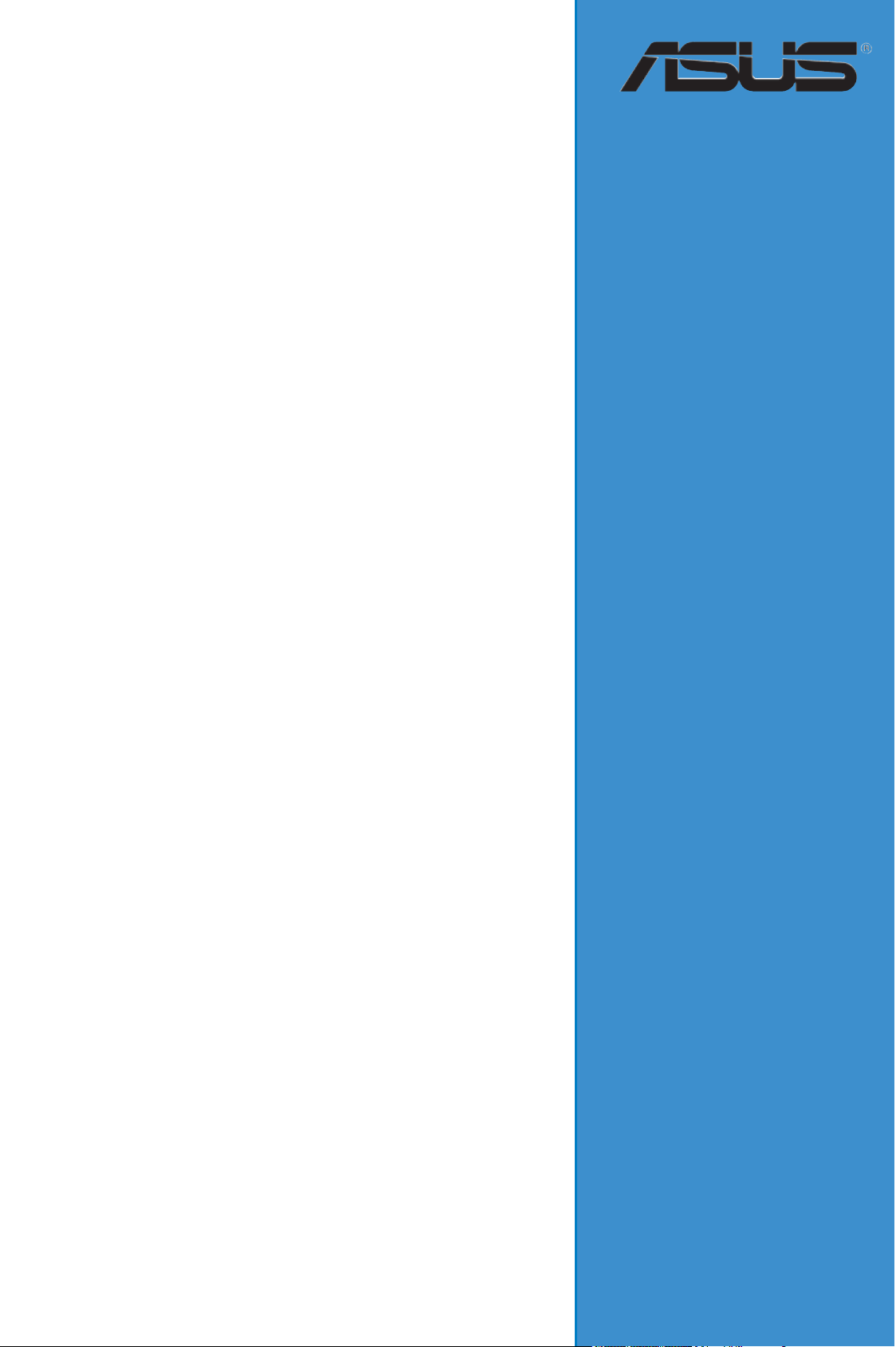
M2V
Benutzerhandbuch
Motherboard
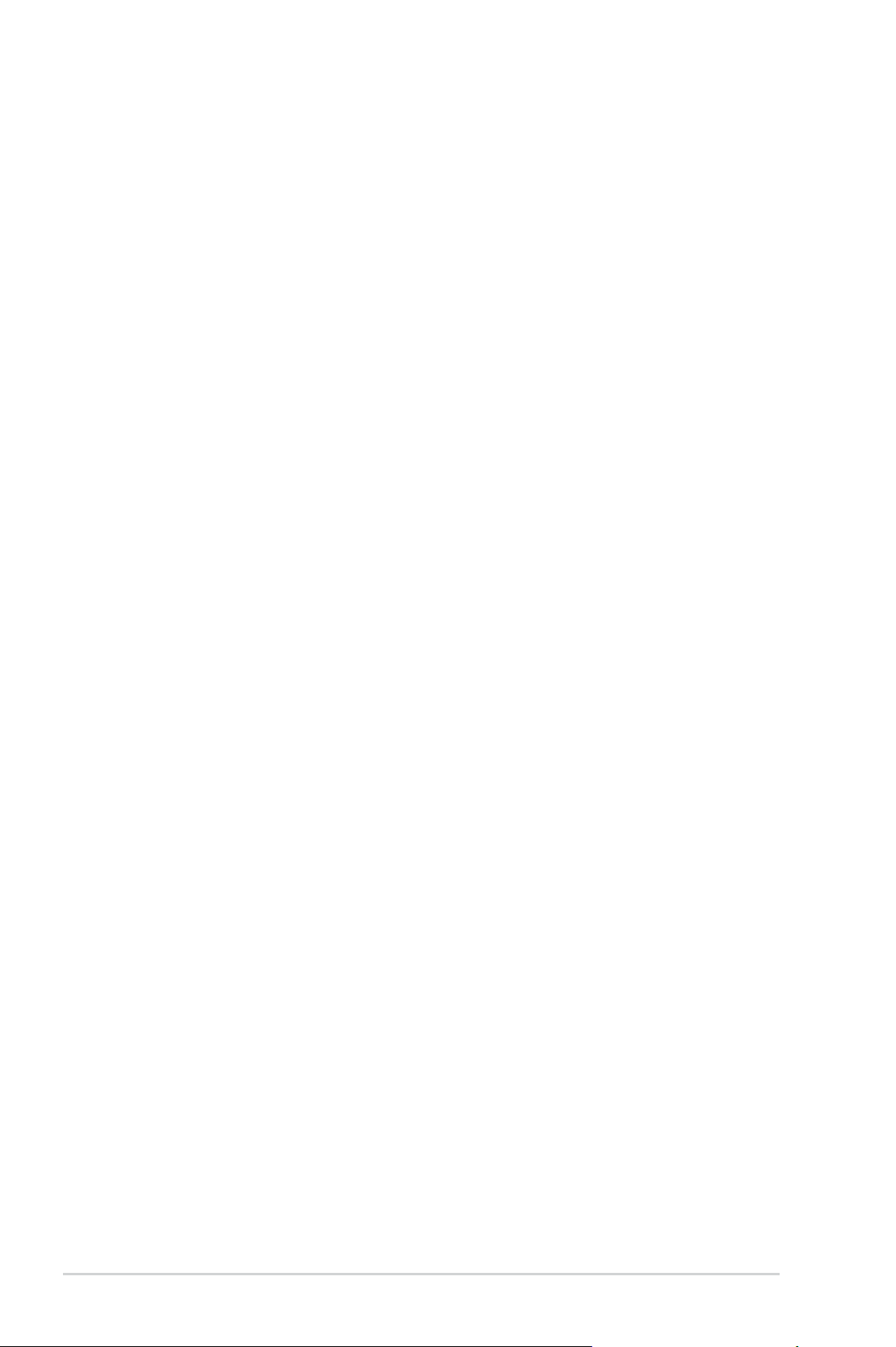
G2582
Erste Ausgabe
Juni 2006
Copyright © 2006 ASUSTeK COMPUTER INC. Alle Rechte vorbehalten.
Kein Teil dieses Handbuchs, einschließlich der darin beschriebenen Produkte und Software,
darf ohne ausdrückliche, schriftliche Genehmigung von ASUSTeK COMPUTER INC.
(“ASUS”) in irgendeiner Form, ganz gleich auf welche Weise, vervielfältigt, übertragen,
abgeschrieben, in einem Wiedergewinnungssystem gespeichert oder in eine andere Sprache
übersetzt werden.
Produktgarantien oder Service werden nicht geleistet, wenn: (1) das Produkt
repariert, modifi ziert oder abgewandelt wurde, außer schriftlich von ASUS genehmigte
Reparaturen, Modifi zierung oder Abwandlungen; oder (2) die Seriennummer des
Produkts unkenntlich gemacht wurde oder fehlt.
ASUS STELLT DIESES HANDBUCH “SO, WIE ES IST”, OHNE DIREKTE ODER
INDIREKTE GARANTIEN, EINSCHLIESSLICH, JEDOCH NICHT BESCHRÄNKT AUF
GARANTIEN ODER KLAUSELN DER VERKÄUFLICHKEIT ODER TAUGLICHKEIT
FÜR EINEN BESTIMMTEN ZWECK, ZUR VERFÜGUNG. UNTER KEINEN
UMSTÄNDEN HAFTET ASUS, SEINE DIREKTOREN, VORSTANDSMITGLIEDER,
MITARBEITER ODER AGENTEN FÜR INDIREKTE, BESONDERE, ZUFÄLLIGE
ODER SICH ERGEBENDE SCHÄDEN (EINSCHLIESSLICH SCHÄDEN AUF
GRUND VON PROFITVERLUST, GESCHÄFTSVERLUST, BEDIENUNGSAUSFALL
ODER DATENVERLUST, GESCHÄFTSUNTERBRECHUNG UND ÄHNLICHEM),
AUCH WENN ASUS VON DER WAHRSCHEINLICHKEIT DERARTIGER SCHÄDEN
AUF GRUND VON FEHLERN IN DIESEM HANDBUCH ODER AM PRODUKT
UNTERRICHTET WURDE.
SPEZIFIKATIONEN UND INFORMATIONEN IN DIESEM HANDBUCH
DIENEN AUSSCHLIESSLICH DER INFORMATION, KÖNNEN JEDERZEIT
OHNE ANKÜNDIGUNG GEÄNDERT WERDEN UND DÜRFEN NICHT ALS
VERPFLICHTUNG SEITENS ASUS AUSGELEGT WERDEN. ASUS ÜBERNIMMT
FÜR EVENTUELLE FEHLER ODER UNGENAUIGKEITEN IN DIESEM HANDBUCH
KEINE VERANTWORTUNG ODER HAFTUNG, EINSCHLIESSLICH DER DARIN
BESCHRIEBENEN PRODUKTE UND SOFTWARE.
In diesem Handbuch angegebene Produkt- und Firmennamen können u.U.
eingetragene Warenzeichen oder Urheberrechte der entsprechenden Firmen sein
und dienen nur der Identifi zierung oder Erklärung zu Gunsten des Eigentümers, ohne
Rechte verletzen zu wollen.
ii
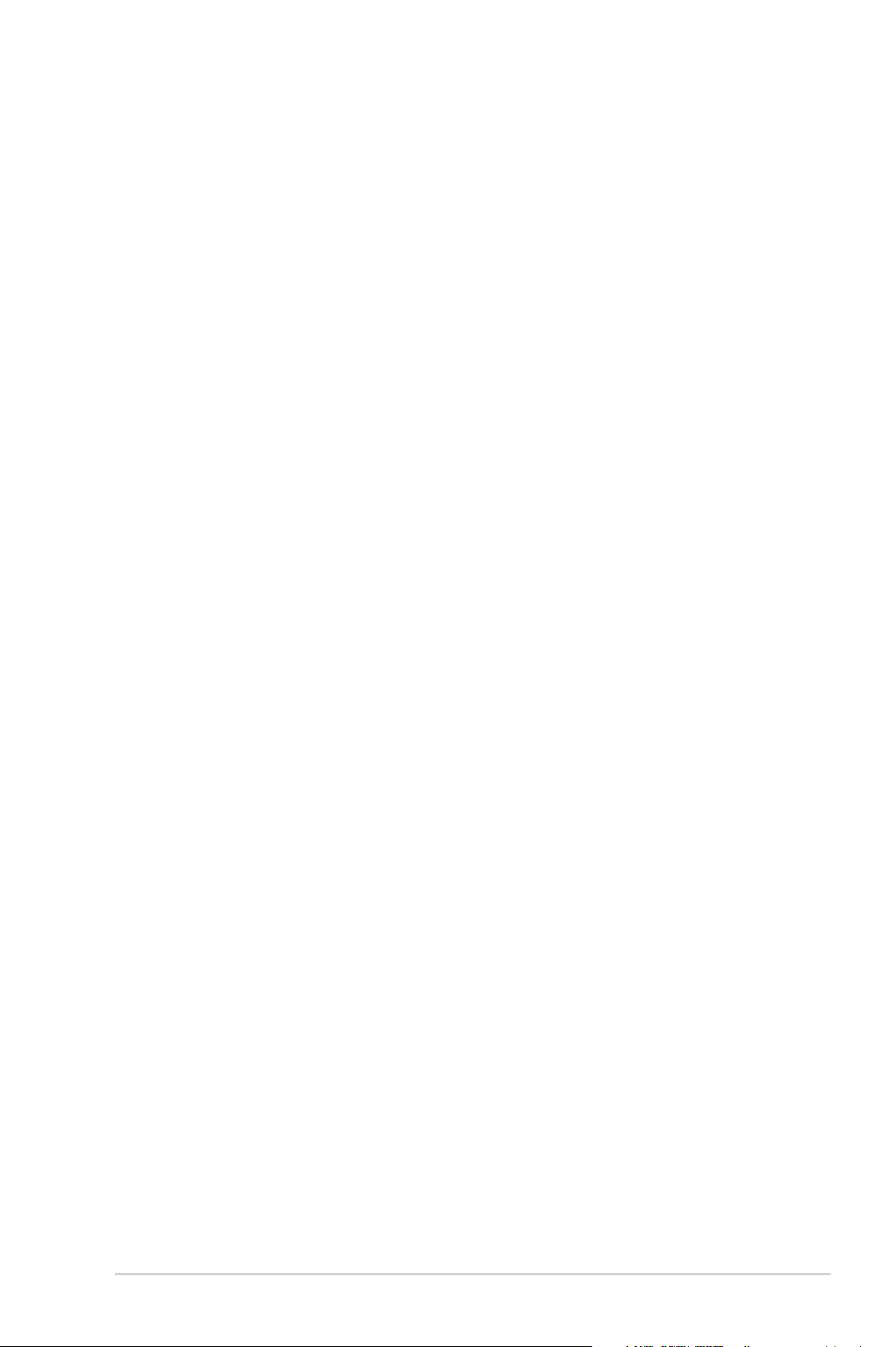
Inhalt
Erklärungen ................................................................................... vii
Sicherheitsinformationen ...............................................................viii
Über dieses Handbuch ................................................................... ix
Die Gestaltung dieses Handbuchs ........................................ ix
Weitere Informationensquellen .............................................. ix
In diesem Handbuch verwendete Symbole ............................ x
Schriftformate ......................................................................... x
M2V Spezifi kationsübersicht ........................................................... xi
Kapitel 1: Produkteinführung
1.1 Willkommen! ........................................................................1-1
1.2 Paketinhalt ...........................................................................1-1
1.3 Sonderfunktionen .................................................................1-2
1.3.1 Leistungsmerkmale des Produkts ...........................1-2
1.3.2 Innovative ASUS-Funktionen ..................................1-4
Kapitel 2: Hardwarebeschreibungen
2.1 Bevor Sie beginnen .............................................................2-1
2.2 Motherboard-Übersicht ........................................................2-2
2.2.1 Ausrichtung .............................................................2-2
2.2.2 Schraubenlöcher .....................................................2-2
2.2.3 Motherboard-Layout ................................................2-3
2.2.4 Layout-Inhalt............................................................2-4
2.3 Zentralverarbeitungseinheit (CPU) ......................................2-6
2.3.1 Installieren der CPU ................................................2-6
2.3.2 Installieren des Kühlkörpers und Lüfters .................2-8
2.3.3 Anschluss des CPU-Lüfterkabels ..........................2-10
2.4 Systemspeicher .................................................................2-11
2.4.1 Übersicht ...............................................................2-11
2.4.2 Speicherkonfi gurationen........................................2-12
2.4.3 Installieren eines DIMMs .......................................2-13
2.4.4 Entfernen eines DIMMs .........................................2-13
2.5 Erweiterungssteckplätze ....................................................2-14
2.5.1 Installieren einer Erweiterungskarte ......................2-14
2.5.2 Konfi gurieren einer Erweiterungskarte ..................2-14
2.5.3 Interruptzuweisungen ............................................2-15
2.5.4 PCI-Steckplätze .....................................................2-16
2.5.5 PCI Express x1-Steckplatz ....................................2-16
iii
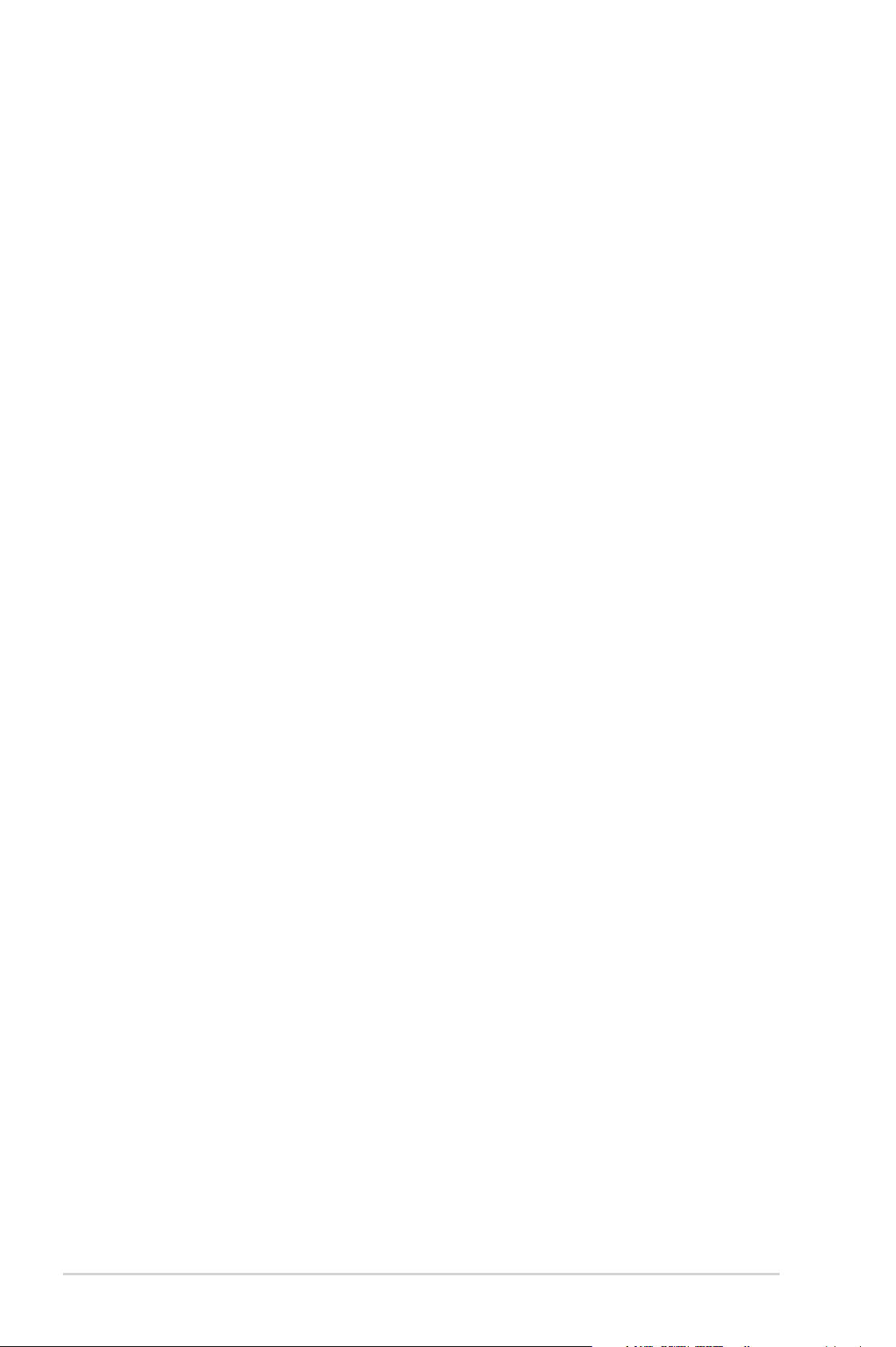
Inhalt
2.5.6 PCI Express x16-Steckplatz ..................................2-16
2.6 Jumper ...............................................................................2-17
2.7 Anschlüsse ........................................................................2-19
2.7.1 Rücktafelanschlüsse .............................................2-19
2.7.2 Interne Anschlüsse ................................................2-21
Kapitel 3: Einschalten
3.1 Erstmaliges Starten .............................................................3-1
3.2 Ausschalten des Computers ................................................3-2
3.2.1 Verwenden der OS-Ausschaltfunktion.....................3-2
3.2.2 Verwenden des Dualfunktionsstromschalters .........3-2
Kapitel 4: BIOS-Setup
4.1 Verwalten und Aktualisieren des BIOS ................................4-1
4.1.1 Erstellen einer bootfähigen Diskette........................4-1
4.1.2 Aktualisieren des BIOS mit AFUDOS ......................4-2
4.1.3 Kopieren des BIOS mit AFUDOS ............................4-3
4.1.4 Aktualisieren des BIOS mit ASUS EZ Flash............4-4
4.1.5 ASUS CrashFree BIOS 3-Programm ......................4-5
4.1.6 ASUS Update ..........................................................4-7
4.2 BIOS Setupprogramm .........................................................4-9
4.2.1 BIOS-Menübildschirm ...........................................4-10
4.2.2 Menüleiste .............................................................4-10
4.2.3 Navigationstasten ..................................................4-10
4.2.4 Menüelemente.......................................................4-11
4.2.5 Untermenüelemente ..............................................4-11
4.2.6 Konfi gurationselemente.........................................4-11
4.2.7 Pop-up-Fenster .....................................................4-11
4.2.8 Bildlaufl eiste ..........................................................4-11
4.2.9 Allgemeine Hilfe .................................................... 4-11
4.3 Main-Menü .........................................................................4-12
4.3.1 System Time .........................................................4-12
4.3.2 System Date .........................................................4-12
4.3.3 Legacy Diskette A .................................................4-12
4.3.4 Primäre und Sekundäre IDE Master/Slave ..........4-13
4.3.5 Systeminformationen.............................................4-14
4.4 Advanced-Menü .................................................................4-15
iv
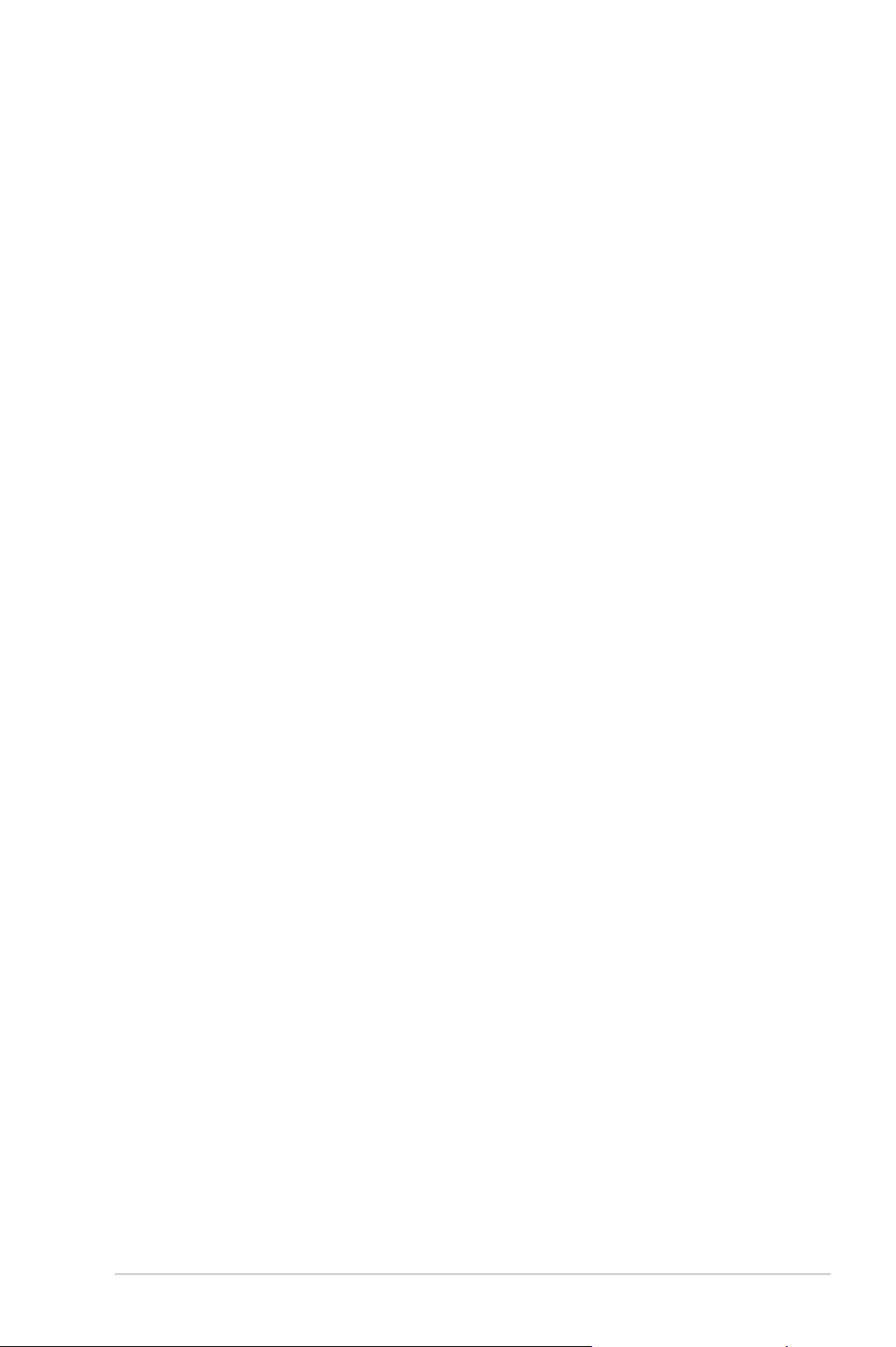
Inhalt
4.4.1 Jumperfreie Konfi guration .....................................4-15
4.4.2 USB-Konfi guration.................................................4-15
4.4.3 CPU-Konfi guration ................................................4-17
4.4.4 Chipsatz ................................................................4-21
4.4.5 Onboard-Gerätekonfi guration................................4-22
4.4.6 PCI PnP .................................................................4-23
4.5 Power-Menü ......................................................................4-25
4.5.1 Suspend Mode ......................................................4-25
4.5.2 Repost Video on S3 Resume ................................4-25
4.5.3 ACPI 2.0 Support ..................................................4-25
4.5.4 ACPI APIC Support ...............................................4-25
4.5.5 APM-Konfi guration ................................................4-26
4.5.6 Hardware-Überwachung .......................................4-27
4.6 Boot-Menü .........................................................................4-29
4.6.1 Bootgerätepriorität .................................................4-29
4.6.2 Booteinstellungskonfi guration ...............................4-30
4.6.3 Sicherheit ..............................................................4-31
4.7 Tools-Menü ........................................................................4-34
4.8 Exit-Menü ...........................................................................4-35
Kapitel 5: Software-Unterstützung
5.1 Installieren eines Betriebssystems ......................................5-1
5.2 Support CD-Informationen ...................................................5-1
5.2.1 Ausführen der Support-CD ......................................5-1
5.2.2 Drivers-Menü ...........................................................5-2
5.2.3 Utilities-Menü ...........................................................5-3
5.2.4 Make Disk-Menü .....................................................5-4
5.2.5 Manuals-Menü.........................................................5-5
5.2.6 ASUS-Kontaktinformationen ...................................5-5
5.2.7 Weitere Informationen .............................................5-6
5.3 Software-Unterstützung .......................................................5-8
ASUS MyLogo2™ ................................................................5-8
5.4 RAID-Konfi gurationen ........................................................5-10
5.4.1 Installieren der Festplatten .................................... 5-11
5.4.2 VIA RAID-Konfi gurationen .....................................5-12
5.5 Erstellen einer RAID-Treiberdiskette .................................5-19
5.6 Cool ʻnʼ Quiet!™-Technologie ............................................5-20
v
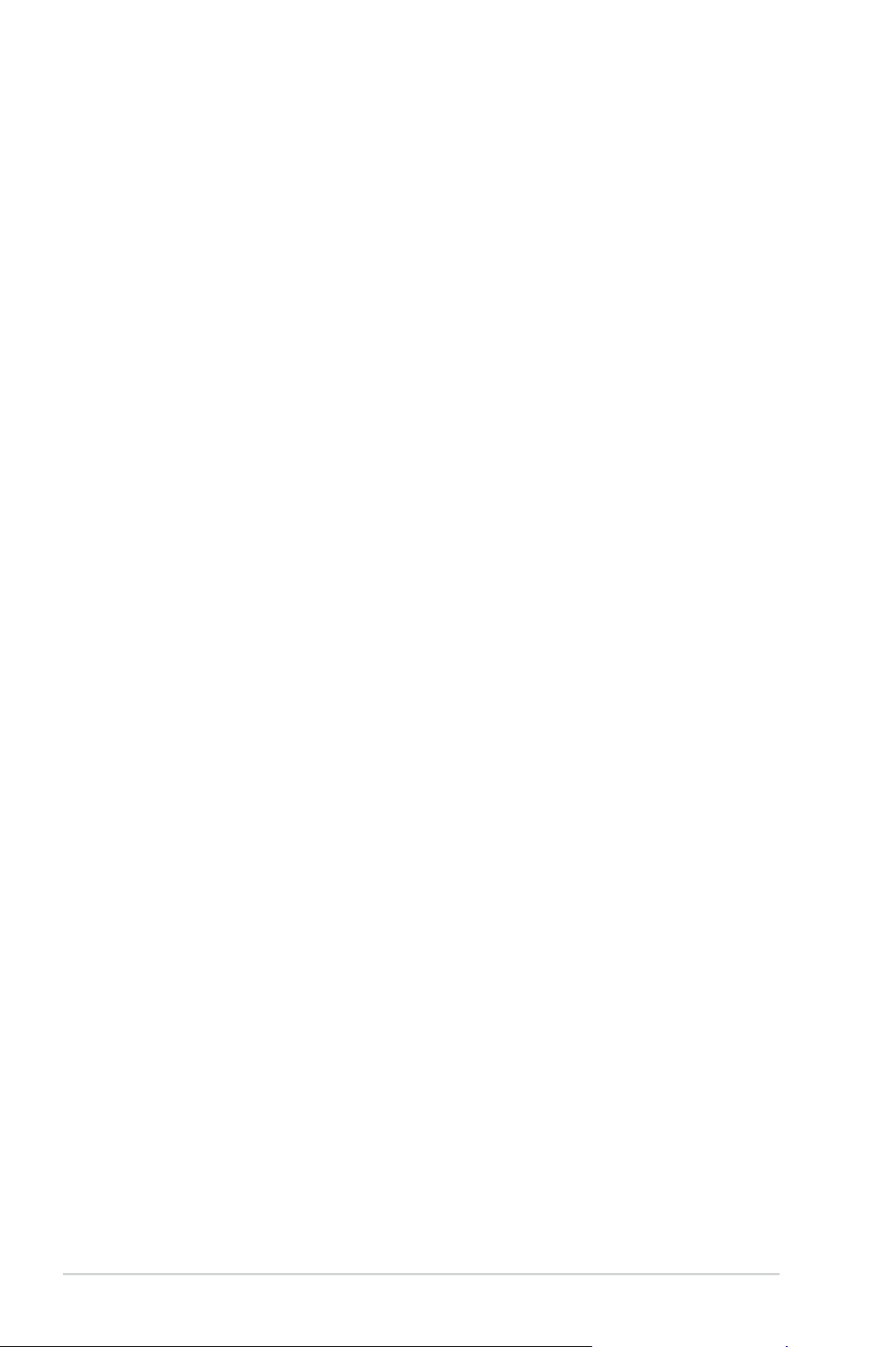
Inhalt
5.6.1 Aktivieren der Cool ʻnʼ Quiet!™-Technologie .........5-20
5.6.2 Ausführen der Cool ʻnʼ Quiet!™-Software .............5-21
vi

Erklärungen
Erklärung der Federal Communications Commission
Dieses Gerät stimmt mit den FCC-Vorschriften Teil 15 überein. Sein Betrieb
unterliegt folgenden zwei Bedingungen:
• Dieses Gerät darf keine schädigenden Interferenzen erzeugen, und
• Dieses Gerät muss alle empfangenen Interferenzen aufnehmen, einschließlich
derjenigen, die einen unerwünschten Betrieb erzeugen.
Dieses Gerät ist auf Grund von Tests für Übereinstimmung mit den Einschränkungen
eines Digitalgeräts der Klasse B, gemäß Teil 15 der FCC-Vorschriften, zugelassen.
Diese Einschränkungen sollen bei Installation des Geräts in einer Wohnumgebung
auf angemessene Weise gegen schädigende Interferenzen schützen. Dieses Gerät
erzeugt und verwendet Hochfrequenzenergie und kann, wenn es nicht gemäß
den Anweisungen des Herstellers installiert und bedient wird, den Radio- und
Fernsehempfang empfi ndlich stören. Es wird jedoch nicht garantiert, dass bei einer
bestimmten Installation keine Interferenzen auftreten. Wenn das Gerät den Radiooder Fernsehempfang empfi ndlich stört, was sich durch Aus- und Einschalten des
Geräts feststellen lässt, ist der Benutzer ersucht, die Interferenzen mittels einer oder
mehrerer der folgenden Maßnahmen zu beheben:
• Empfangsantenne neu ausrichten oder an einem anderen Ort aufstellen.
• Den Abstand zwischen dem Gerät und dem Empfänger vergrößern.
• Das Gerät an die Steckdose eines Stromkreises anschließen, an die nicht
auch der Empfänger angeschlossen ist.
• Den Händler oder einen erfahrenen Radio-/Fernsehtechniker um Hilfe bitten.
Um Übereinstimmung mit den FCC-Vorschriften zu gewährleisten, müssen
abgeschirmte Kabel für den Anschluss des Monitors an die Grafi kkarte
verwendet werden. Änderungen oder Modifi zierungen dieses Geräts, die nicht
ausdrücklich von der für Übereinstimmung verantwortlichen Partei genehmigt
sind, können das Recht des Benutzers, dieses Gerät zu betreiben, annullieren.
Erklärung des kanadischen Ministeriums für
Telekommunikation
Dieses Digitalgerät überschreitet keine Grenzwerte für Funkrauschemissionen
der Klasse B, die vom kanadischen Ministeriums für Telekommunikation in den
Funkstörvorschriften festgelegt sind.
Dieses Digitalgerät der Klasse B stimmt mit dem kanadischen ICES-003
überein.
vii
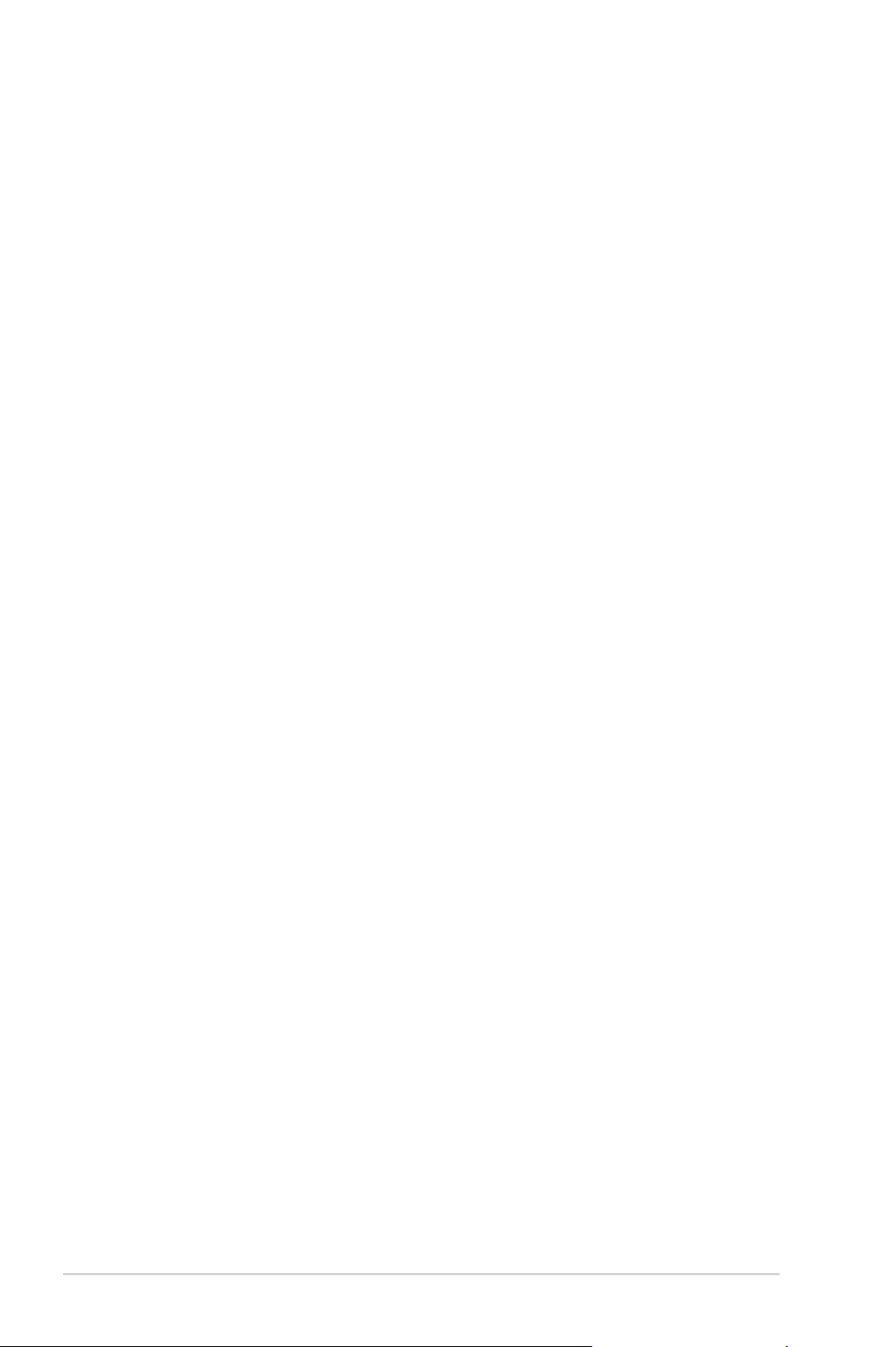
Sicherheitsinformationen
Elektrische Sicherheit
• Um die Gefahr eines Stromschlags zu verhindern, ziehen Sie die Netzleitung
aus der Steckdose, bevor Sie das System an einem anderen Ort aufstellen.
• Beim Anschließen oder Trennen von Geräten an das oder vom System
müssen die Netzleitungen der Geräte ausgesteckt sein, bevor die Signalkabel
angeschlossen werden. Ziehen Sie ggf. alle Netzleitungen vom aufgebauten
System, bevor Sie ein Gerät anschließen.
• Vor dem Anschließen oder Ausstecken von Signalkabeln an das oder vom
Motherboard müssen alle Netzleitungen ausgesteckt sein.
• Erbitten Sie professionelle Unterstützung, bevor Sie einen Adapter oder eine
Verlängerungsschnur verwenden. Diese Geräte könnte den Schutzleiter
unterbrechen.
• Prüfen Sie, ob die Stromversorgung auf die Spannung Ihrer Region
richtig eingestellt ist. Sind Sie sich über die Spannung der von Ihnen
benutzten Steckdose nicht sicher, erkundigen Sie sich bei Ihrem
Energieversorgungsunternehmen vor Ort.
• Ist die Stromversorgung defekt, versuchen Sie nicht, sie zu reparieren.
Wenden Sie sich an den qualifizierten Kundendienst oder Ihre Verkaufsstelle.
Betriebssicherheit
• Vor Installation des Motherboards und Anschluss von Geräten müssen Sie alle
mitgelieferten Handbücher lesen.
• Vor Inbetriebnahme des Produkts müssen alle Kabel richtig angeschlossen
sein und die Netzleitungen dürfen nicht beschädigt sein. Bemerken Sie eine
Beschädigung, kontaktieren Sie sofort Ihren Händler.
• Um Kurzschlüsse zu vermeiden, halten Sie Büroklammern, Schrauben und
Heftklammern fern von Anschlüssen, Steckplätzen, Sockeln und Stromkreisen.
• Vermeiden Sie Staub, Feuchtigkeit und extreme Temperaturen. Stellen Sie das
Produkt nicht an einem Ort auf, wo es nass werden könnte.
• Stellen Sie das Produkt auf eine stabile Fläche.
• Sollten technische Probleme mit dem Produkt auftreten, kontaktieren Sie den
qualifizierten Kundendienst oder Ihre Verkaufsstelle.
viii
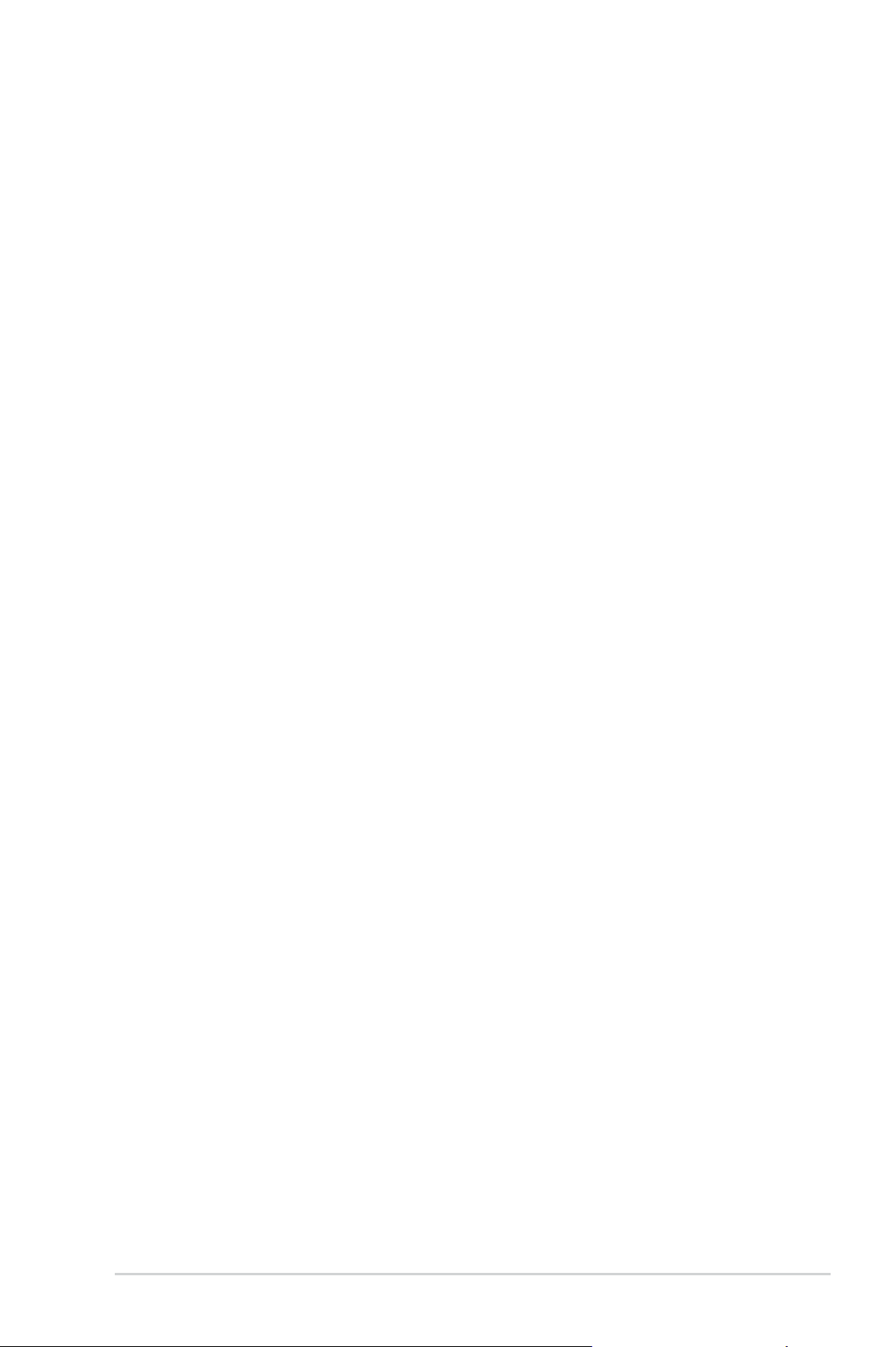
Über dieses Handbuch
•
•
•
•
•
1.
2.
Dieses Benutzerhandbuch enthält die Informationen, die Sie bei der Installation
und Konfi guration des Motherboards brauchen.
Die Gestaltung dieses Handbuchs
Das Handbuch enthält die folgenden Teile:
• Kapitel 1: Produkteinführung
Dieses Kapitel beschreibt die Leistungsmerkmale des Motherboards und die
unterstützten neuen Technologien.
• Kapitel 2: Hardwarebeschreibungen
Dieses Kapitel führt die Hardwareeinstellungsvorgänge auf, die Sie bei
Installation der Systemkomponenten ausführen müssen. Hier fi nden Sie auch
Beschreibungen der Jumper und Anschlüsse am Motherboard.
• Kapitel 3: Einschalten
Dieses Kapitel beschreibt den Startvorgang, die POST-Sprachmeldungen
und die Schritte zum Ausschalten des Systems.
• Kapitel 4: BIOS-Setup
Dieses Kapitel erklärt Ihnen, wie Sie die Systemeinstellungen über die BIOSSetupmenüs ändern. Hier fi nden Sie auch ausführliche Beschreibungen der
BIOS-Parameter.
• Kapitel 5: Software-Unterstützung
Dieses Kapitel beschreibt den Inhalt der Support-CD, die dem MotherboardPaket beigelegt ist.
Weitere Informationsquellen
An den folgenden Quellen fi nden Sie weitere Informationen und Produkt- sowie
Software-Updates.
1. ASUS-Webseiten
ASUS-Webseiten enthalten weltweit aktualisierte Informationen über ASUSHardware und Softwareprodukte. ASUS-Webseiten sind in den ASUSKontaktinformationen aufgelistet.
2. Optionale Dokumentation
Ihr Produktpaket enthält möglicherweise optionale Dokumente wie z.B.
Garantiekarten, die von Ihrem Händler hinzugefügt sind. Diese Dokumente
gehören nicht zum Lieferumfang des Standardpakets.
ix
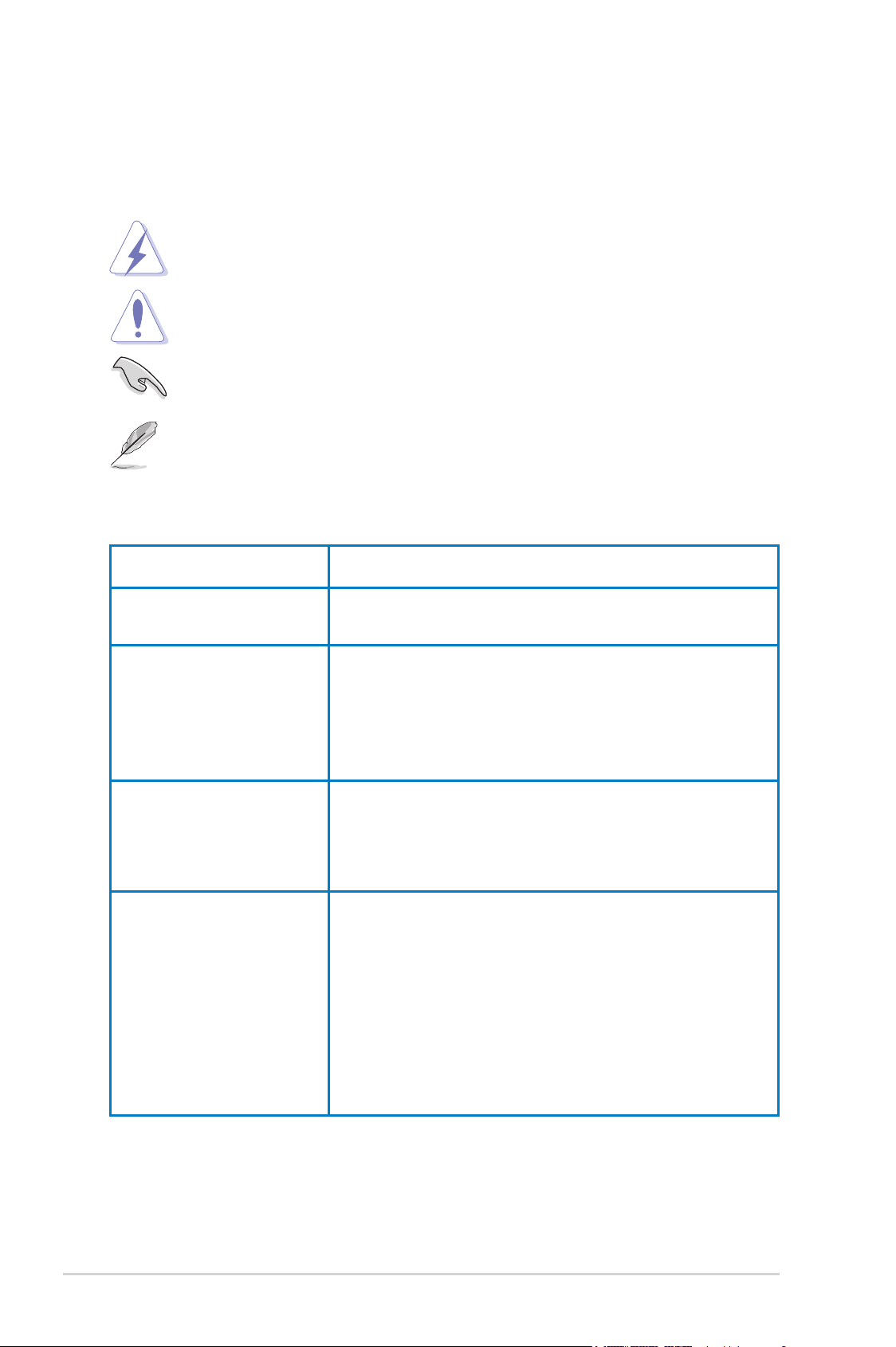
In diesem Handbuch verwendete Symbole
Um sicherzustellen, dass Sie bestimmte Aufgaben richtig ausführen,
beachten Sie bitte die folgenden Symbole und Schriftformate, die in diesem
Handbuch verwendet werden.
GEFAHR/WARNUNG: Informationen zum Vermeiden von
Verletzungen beim Ausführen einer Aufgabe.
VORSICHT: Informationen zum Vermeiden von Schäden an den
Komponenten beim Ausführen einer Aufgabe.
WICHTIG: Anweisungen, die Sie beim Ausführen einer Aufgabe
befolgen müssen.
HINWEIS: Tipps und zusätzliche Informationen zur Erleichterung
bei der Ausführung einer Aufgabe.
Schriftformate
Fettgedruckter Text Weist auf ein zu wählendes Menü/Element hin.
Kursive
<Taste> Die Taste, die Sie drücken müssen, wird mit
<Taste1+Taste2+Taste3> Wenn zwei oder mehrere Tasten gleichzeitig
Befehl Bedeutet, dass Sie den Befehl genau wie
Beispiel: Tippen Sie den folgenden Befehl hinter
Wird zum Betonen von Worten und Aussagen
verwendet.
einem “kleiner als” und “größer als”-Zeichen
gekennzeichnet.
Beispiel: <Enter> bedeutet, dass Sie die
Eingabetaste drücken müssen.
gedrückt werden müssen, werden die Tastennamen mit einem Pluszeichen (+) verbunden.
Beispiel: <Strg+Alt+D>
dargestellt eintippen und einen passenden
Wert entsprechend der in der eckigen Klammer
stehenden Vorgabe eingeben müssen.
der DOS-Eingabeaufforderung ein:
afudos /i[fi lename]
afudos /1M2V.BIN
x

M2V Spezifi kationsübersicht
CPU
Chipsatz
Systembus
Arbeitsspeicher
Erweiterungssteckplätze
Speicherung
Sockel AM2 für AMD Athlon™ 64 X2-/Athlon™ 64FX-/
Athlon™ 64-/Sempron™-Prozessoren
Unterstützt AMD 64-Architektur, die gleichzeitige 32-Bit und 64-Bit-Berechnung ermöglicht
Unterstützt AMD Cool ʻnʼ Quiet!™-Technologie
VIA K8T890
VIA VT8237A
2000 MT/s
Dual-Channel-Speicherarchitektur
4 x 240-pol. DDR2 DIMM-Steckplätze unterstützen
ECC/nicht-ECC ungepufferte 533/667/800 MHz
DDR-Speichermodule
1 x PCIEX16
1 x PCIEX1
4 x PCI
VIA
2 x UltraDMA 133/100/66/33
2 x Serial ATA mit RAID 0, RAID 1, und JBOD
Marvell
1 x Serial ATA I/II
1 x External Serial ATA 3Gb/s-Festplatte (SATA On-the-Go)
®
VT8237A South Bridge:
®
88SE6121:
AI Audio
LAN
USB
AI OverclockingFunktionen
Sonderfunktionen
Rücktafelanschlüsse
®
Realtek
Audio-Erkennungs- und Umbelegungstechnologie
S/PDIF-Ausgang
PCI-E Gb LAN-Controller
Maximal acht USB 2.0-Ports
CPU- und Arbeitsspeicherspannung einstellbar
SFS (Stufenlose Frequenzauswahl) von 200 MHz bis
400 MHz in 1 MHz-Schritten
ASUS C.P.R. (CPU Parameter Recall)
ASUS EZ Flash
ASUS CrashFree BIOS 3
ASUS MyLogo2™
ASUS Q-Fan2-Technologie
ASUS O. C. Profi le
1 x parallele Schnittstelle
1 x externer SATA-Port
1 x PS/2-Tastaturanschluss
1 x PS/2-Mausanschluss
4 x USB 2.0-Ports
1 x S/PDIF-Ausgang
1 x RJ-45-Anschluss
1 x 6-Kanal-Audioanschlüsse
ALC660 6-Kanal CODEC
(Fortsetzung auf der nächsten Seite)
xi

M2V Spezifi kationsübersicht
Interne Anschlüsse
BIOS-Funktion
Industriestandard
Verwaltung
Energieanforderungen
Formfaktor
Inhalt der Support-CD
2 x USB 2.0-Anschlüsse für 4 zusätzliche USB-Anschlüsse
1 x CPU-Lüfteranschluss
2 x Gehäuselüfteranschlüsse
24-pol./4-pol. ATX 12V-Stromanschlüsse
CD-Anschluss
Fronttafelaudioanschluss
Systemtafelanschluss
Gehäuseeinbruchsanschluss
3 x SATA-Anschlüsse
2 x IDE-Anschlüsse
1 x Diskettenlaufwerksanschluss
4Mb Flash EEPROM
AMI BIOS mit erweitertem ACPI, PnP, DMI2.0, Green
PCI 2.2, USB 2.0/1.1
DMI 2.0, WOL by PME, WOR by PME
ATX-Netzteil (mit 4-pol. 12V-Stecker)
ATX-Formfaktor: 12 in x 8.0 in (30.5 cm x 20.5 cm)
Gerätetreiber
ASUS PC Probe II
Antivirus-Software (OEM-Version)
*Die Spezifi kationen können ohne Vorankündigung geändert werden.
xii
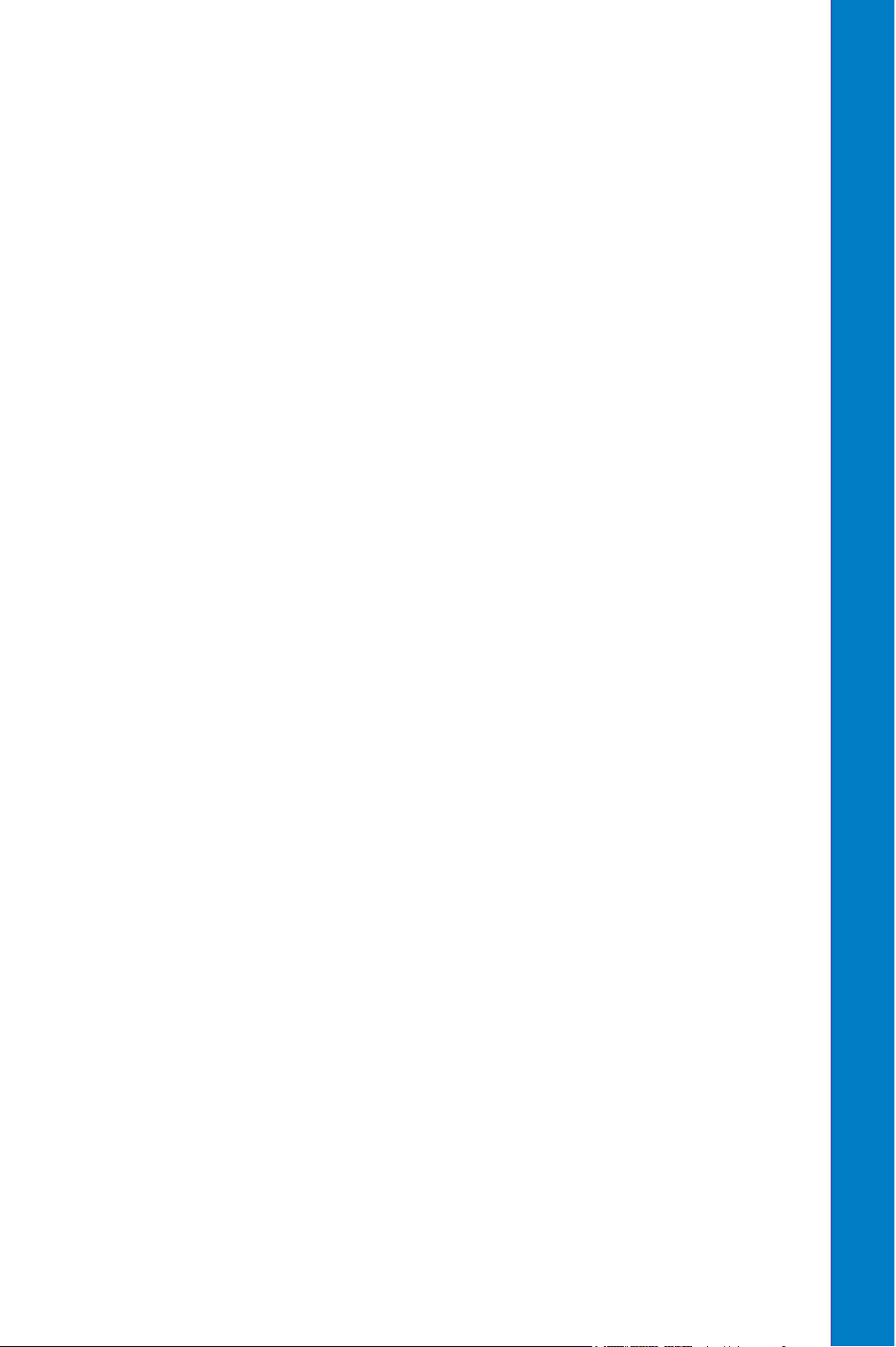
Kapitel 1
Dieses Kapitel beschreibt die
Leistungsmerkmale des Motherboards und
die unterstützten neuen Technologien.
Produkteinführung
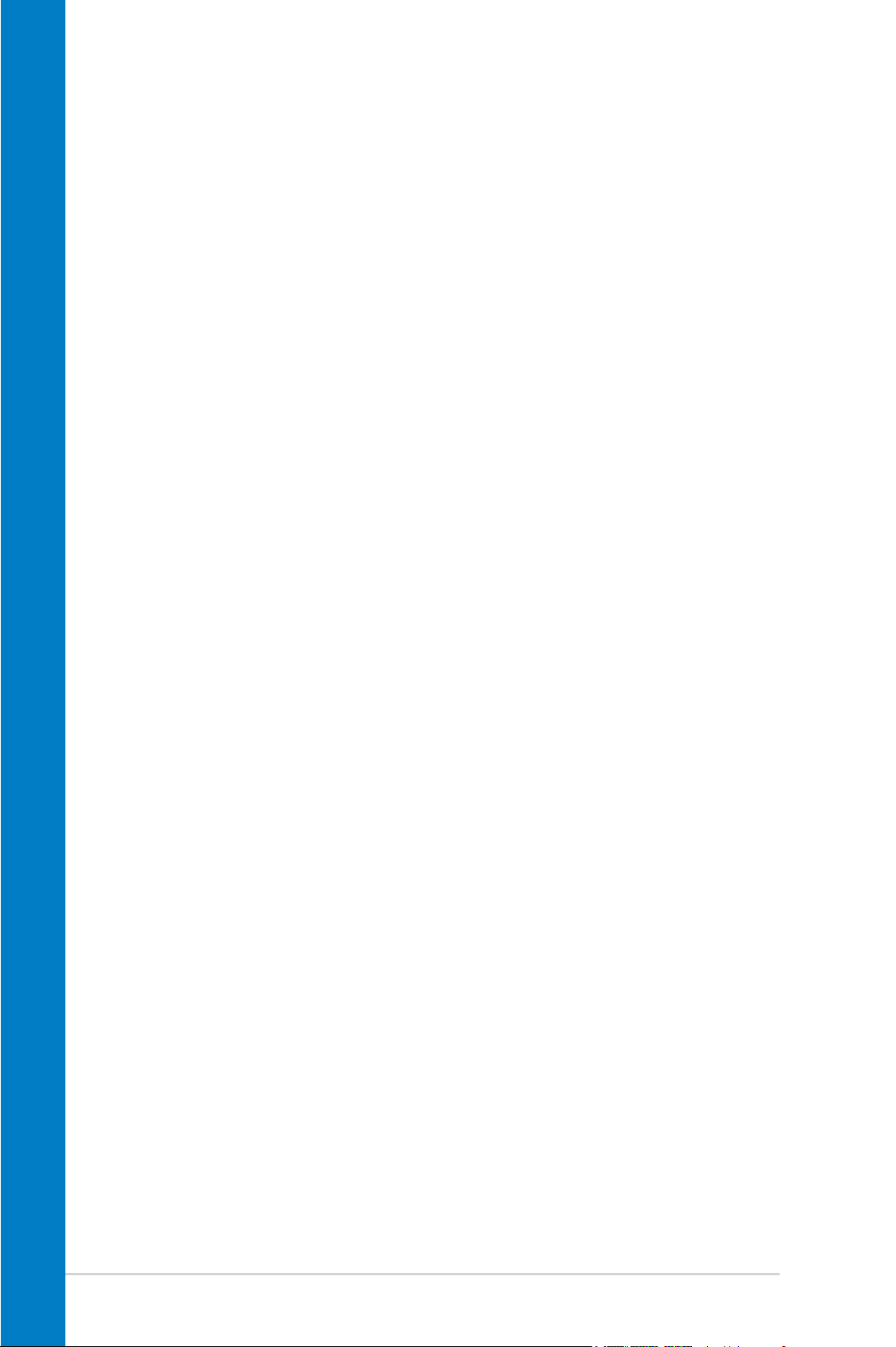
Kapitelübersicht
1.1 Willkommen! ....................................................1-1
1.2 Paketinhalt .......................................................1-1
1.3 Sonderfunktionen ............................................1-2
ASUS M2V
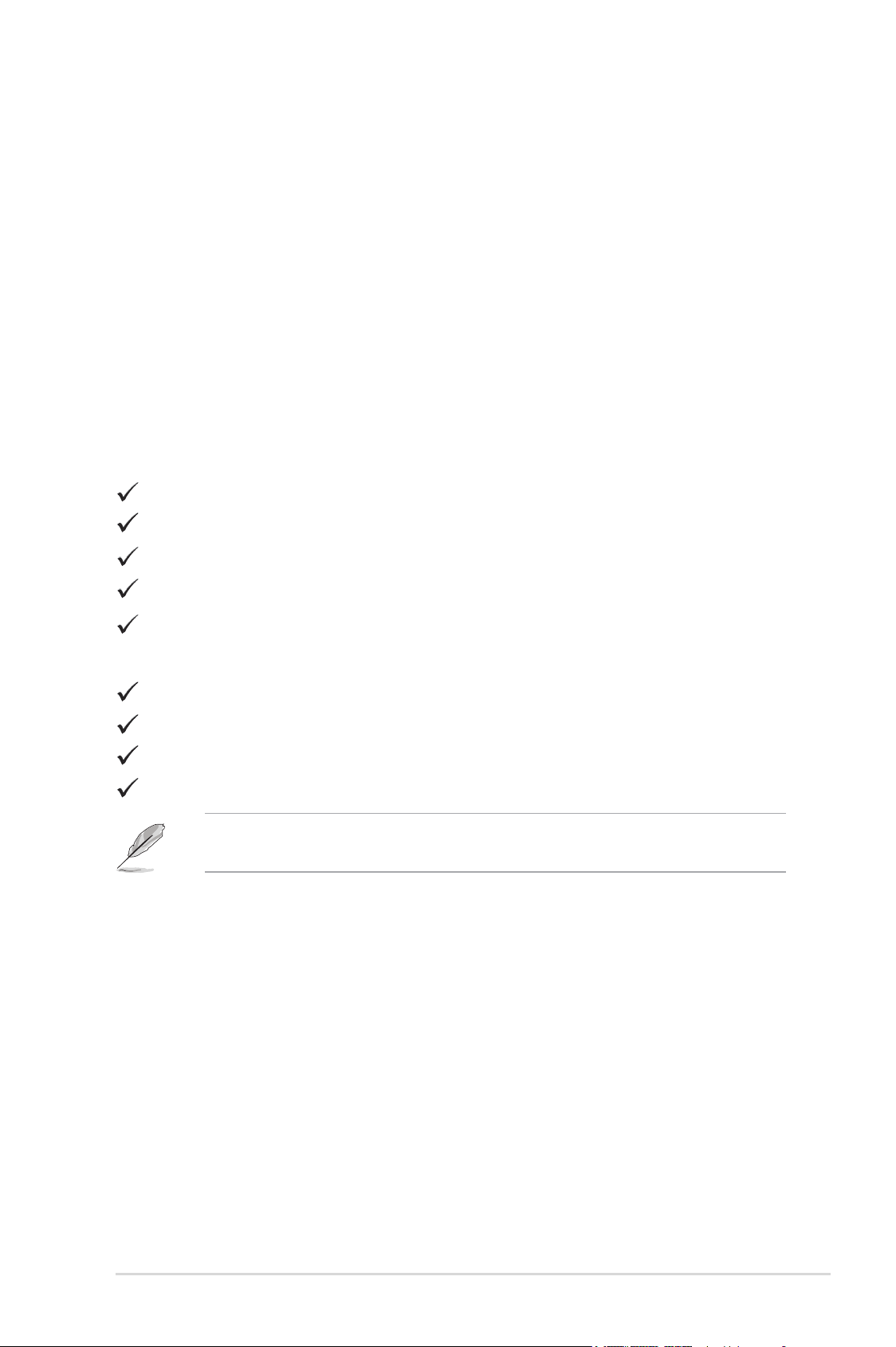
1.1 Willkommen!
Vielen Dank für den Kauf eines ASUS® M2V-Motherboards!
Eine Reihe von neuen Funktionen und neuesten Technologien sind in dieses
Motherboard integriert und machen das Motherboard zu einem weiteren
hervorragenden Produkt in der langen Reihe der ASUS Qualitätsmotherboards!
Vor der Installation des Motherboards und Ihrer Hardwaregeräte sollten Sie die im
Paket enthaltenen Artikel anhand folgender Liste überprüfen.
1.2 Paketinhalt
Stellen Sie sicher, dass Ihr Motherboardpaket die folgenden Artikel enthält.
ASUS M2V Motherboard
ASUS Motherboard Support-CD
1 x Serial ATA-Kabel
1 x Serial ATA-Stromkabel
1 x 80-adriges Flachbandkabel für Ultra DMA 133/100/66 IDE-
Geräte
1 x Flachbandkabel für ein 3.5-Zoll-Diskettenlaufwerk
Q-connector Kit (nur im Verkauf erhältlich)
E/A-Abdeckung
Benutzerhandbuch
Sollten o.g. Artikel beschädigt oder nicht vorhanden sein, wenden Sie sich bitte
an Ihren Händler.
ASUS M2V
1-1
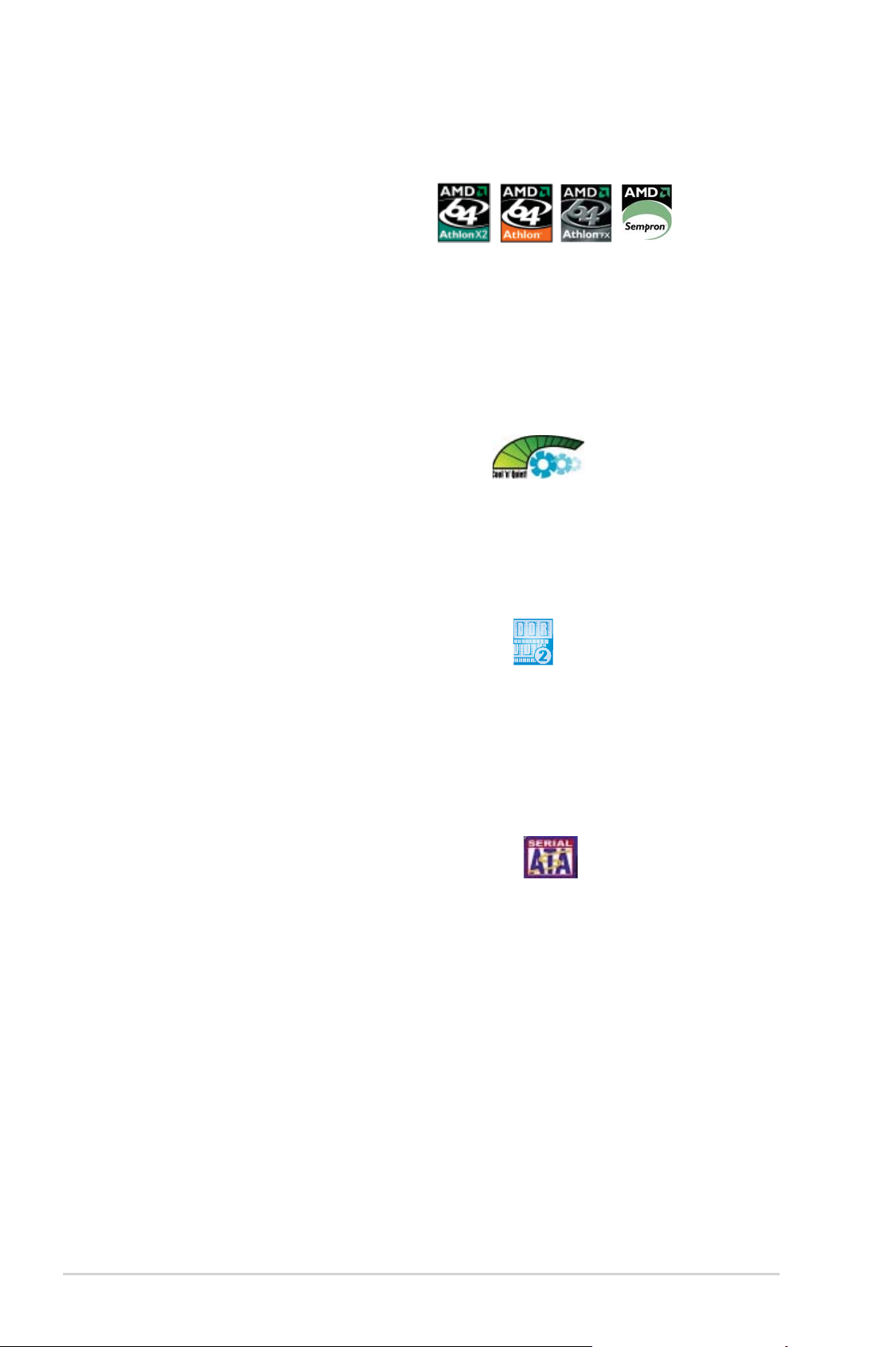
1.3 Sonderfunktionen
1.3.1 Leistungsmerkmale des Produkts
Neueste Prozessortechnologie
Das Motherboard ist mit einem aufgelöteten AM2-Sockel ausgestattet, der
AMD Athlon™ 64 X2/Athlon™ 64/Athlon™ FX/Sempron™-Prozessoren
unterstützt. Mit Hilfe eines integrierten Speicherkontroller mit niedriger
Latenz und hoher Bandbreite sowie eines besonders skalierbaren, auf der
HyperTransport™-Technologie basierenden Systembus bietet dieses Motherboard
eine leistungsstarke Plattform für die verschiedendensten Ansprüche an
Datenberechnung, größere Arbeitsproduktivität und erweiterte digitale Multimedia-
Erfahrungen. Details siehe Seite 2-6.
AMD Cool ʻnʼ Quiet!™-Technologie
Das Motherboard unterstützt die AMD Cool ʻnʼ Quiet!™-Technologie, welche
die Geschwindigkeit, die Spannung und den Stromverbrauch des Prozessors
dynamisch und automatisch, je nach Arbeitslast, verändert. Details siehe Seiten
4-18 und 5-20.
DDR2-Arbeitsspeicherunterstützung
Das Motherboard unterstützt DDR2-Arbeitspeicher mit einer Datentransferrate
von 800/667/533 MHz, um den höheren Bandbreitenanforderungen der neuesten
3D-Grafi k-, Multimedia- und Internetanwendungen gerecht zu werden. Die Dual-
Kanal DDR2-Architektur verdoppelt die Bandbreite Ihres Arbeitsspeichers, um die
Systemleistung zu erhöhen und die Engpässe mit einer Spitzenbandbreite von bis zu
10,7 GB/s zu beseitigen. Details siehe Seiten 2-11 bis 2-13.
Serial ATA Technologie-Unterstützung
Das Motherboard unterstützt die Serial ATA 3 Gb/s-Technologie durch SATASchnittstellen und VIA VT8237A-Chipsatz. Serial ATA ermöglicht die Nutzung
von dünneren, fl exibleren Kabeln mit geringerer Pinzahl und niedrigeren
Spannungsanforderungen, sowie einer Datenübertragungsrate von 150 MB/s.
Das Motherboard unterstützt die Serial ATA 3 Gb/s-Technologie durch SATA-
®
Schnittstellen und den Marvell
Spezifi kation verdoppelt die Bandbreite der gegenwärtigen SATA-Produkte und
bietet viele neue Funktionen, z.B. Native Command Queuing (NCQ) und Power
Management (PM) Implementation Algorithm. Details siehe Seiten 2-21, 2-23, und
2-24.
88SE6121-Chipsatz. Die Serial ATA 3Gb/s-
1-2
Kapitel 1: Produkteinführung
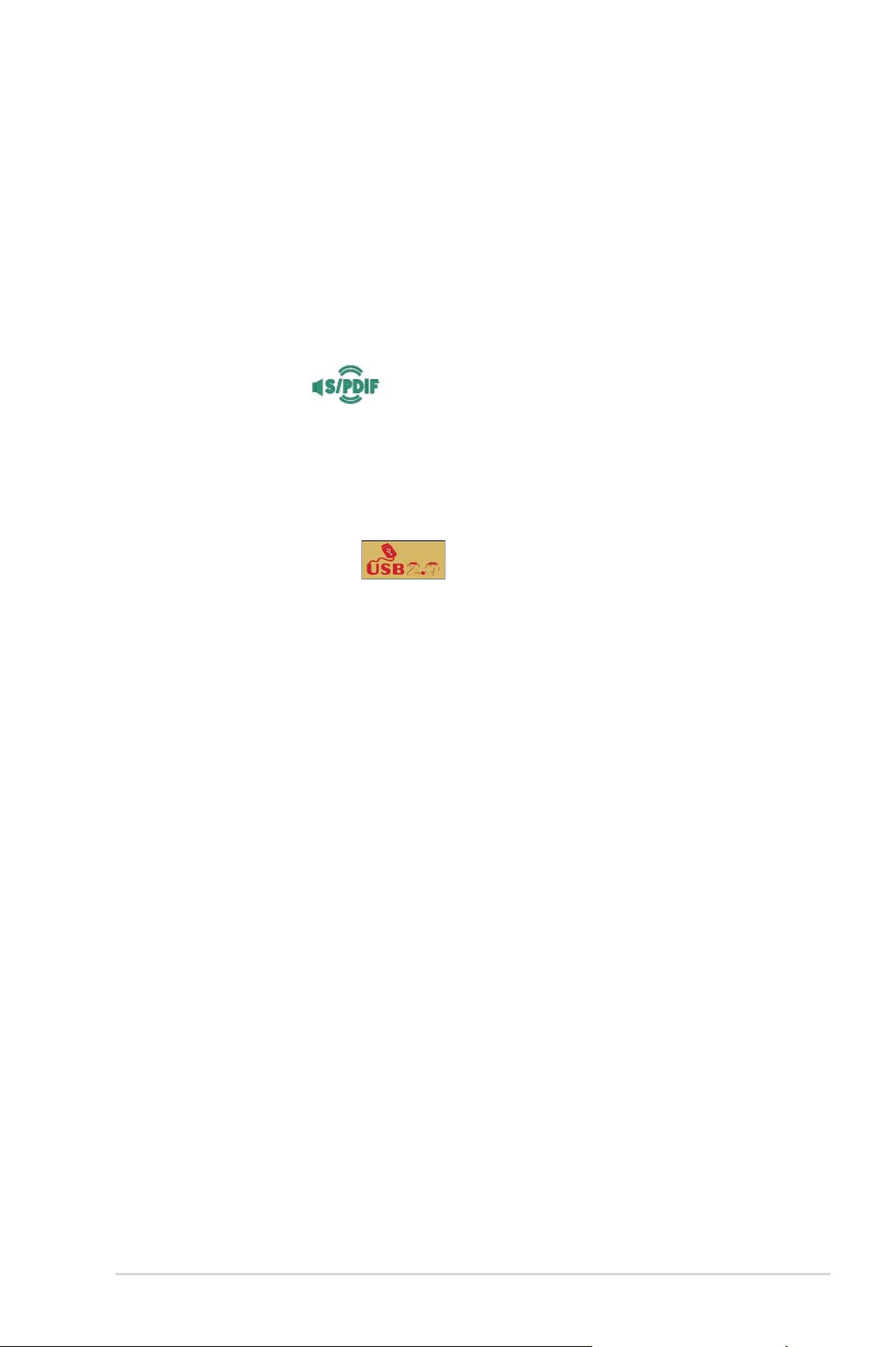
Serial ATA-Unterstützung
Das Motherboard verfügt über einen Hochleistungs-Serial ATA RAID-Controller, der
die Festplattenleistung und Datensicherung verbessert, ohne dass zusätzlich noch
RAID-Karten gekauft werden müssen.
Der integrierte VIA VT8237A RAID-Controller ermöglicht RAID 0-, RAID 1-, und
JBOD-Konfi gurationen mit zwei Serial ATA-Anschlüssen. Der integrierte Marvell
88SE6121-Controller unterstützt zwei zusätzliche SATA 3.0 Gb/s-Anschlüsse.
Siehe Seiten 2-23 und 5-10.
S/PDIF-Ausgang
Das Motherboard unterstützt die S/PDIF Ein-/Ausgabefunktion über die S/PDIFSchnittstellen an der Rücktafel. Die S/PDIF-Technologie verwandelt Ihren
Computer in ein Spitzen-Unterhaltungssystem, mit Digitalverbindungen zu
leistungsstarken Lautsprechersystemen. Details siehe Seite 2-21.
USB 2.0-Technologie
Das Motherboard verwendet die Universal Serial Bus (USB) 2.0-Spezifi kation,
die die Verbindungsgeschwindigkeit von der 12 Mbps Bandbreite bei USB 1.1
auf 480 Mbps entscheidend erhöht, und bis zu acht USB-Ports unterstützt. Die
höhere Bandbreite von USB 2.0 ermöglicht den Anschluss von Geräten wie
Hochaufl ösungsvideokameras, Scannern und Druckern der nächsten Generation,
sowie Schnellspeichermedien. USB 2.0 ist rückwärts kompatibel mit USB 1.1.
Details siehe Seite 2-21.
ASUS M2V
1-3
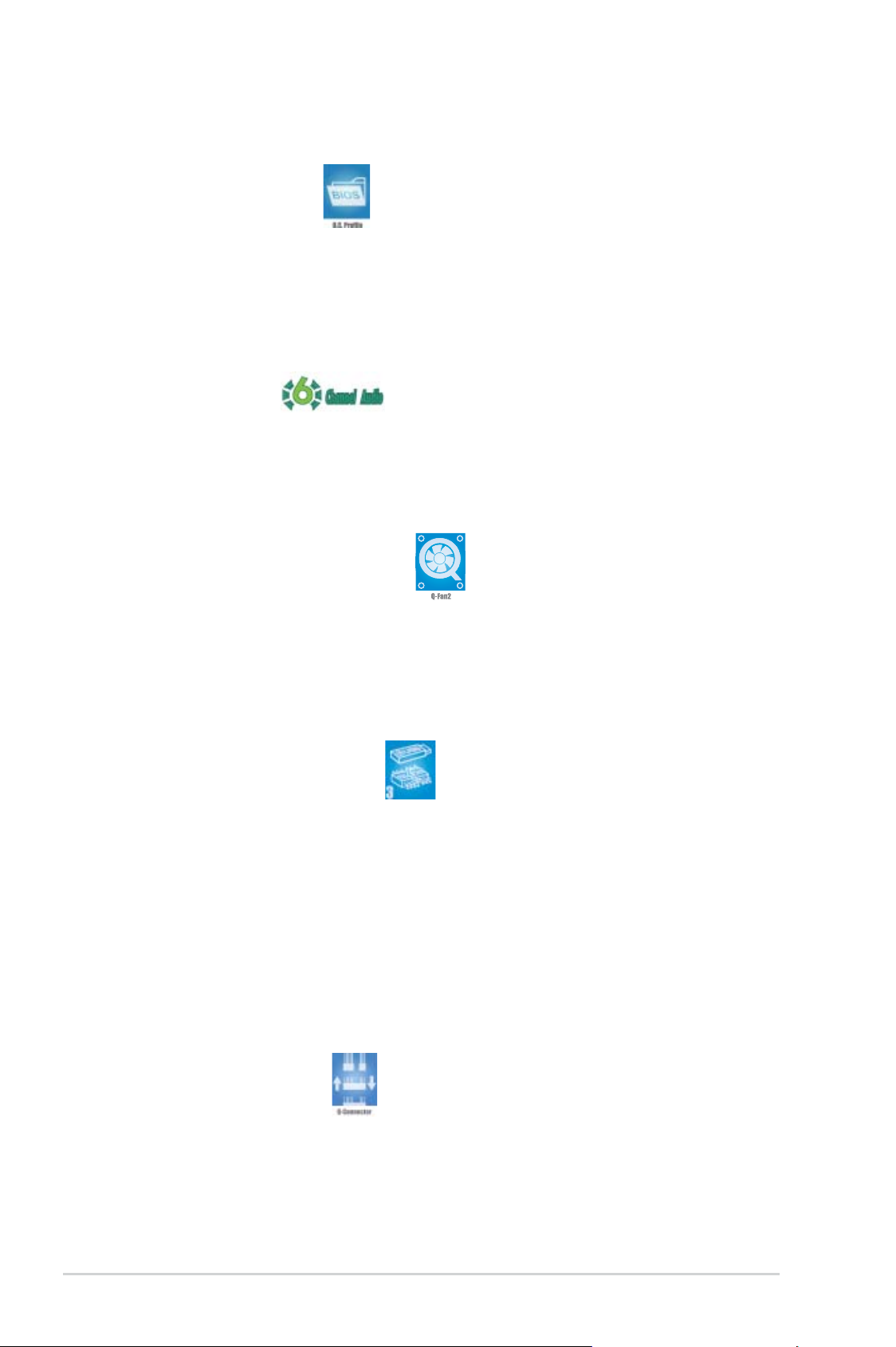
1.3.2 Innovative ASUS-Funktionen
ASUS O.C. Profi le
Mit dem ASUS O.C. Profi le können Benutzer mehrere BIOS-Einstellungen
problemlos speichern oder laden. Die BIOS-Einstellungen können im
CMOS oder einer separaten Datei gespeichert werden; dadurch erhalten
Nutzer die Möglichkeit, ihre bevorzugten Einstellungen untereinander
auszutauschen. Details siehe Seite 4-34.
6-Kanal-Audio
Im Motherboard ist der Realtek ALC660 Audio-CODEC enthalten, der
Ihnen 6-Kanal-Audio, Audiobuchsenerkennung und Umbelegung sowie
Unterstützung für einen S/PDIF-Ausgang bietet. Details siehe Seite 2-19.
ASUS Q-Fan2-Technologie
Die ASUS Q-Fan 2 Technologie regelt entsprechend der Systembelastung
selbstständig die Geschwindigkeit von Prozessor- und Gehäuselüfter, um
einen ruhigen, kühlen und effi zienten Betrieb zu gewährleisten. Details
siehe Seiten 4-28.
ASUS CrashFree BIOS 3
Diese Funktion erlaubt Ihnen, die originalen BIOS-Daten von der Support-CD
wiederherzustellen, wenn die BIOS-Codes und -Daten beschädigt wurden.
Dadurch müssen Sie keinen Ersatz-ROM-Chip kaufen. Details siehe Seite 4-5.
AI Overclocking
Mit dieser Funktion können Sie den Prozessor bis zu 30% übertakten (je
nach installierter CPU und DRAM), und damit bei stabilem System die
Leistung steigern. Details siehe Seite 4-15.
ASUS Q-Connector
Mit dem ASUS Q-Connector können Sie Gehäusefronttafelkabel in nur
wenigen Schritten anschließen und entfernen. Mit diesem einzigartigen
Adapter müssen Sie nicht jedes Kabel einzeln einstecken. Dadurch
werden Verbindungen schnell und akkurat. Details siehe Seite 2-29.
1-4
Kapitel 1: Produkteinführung
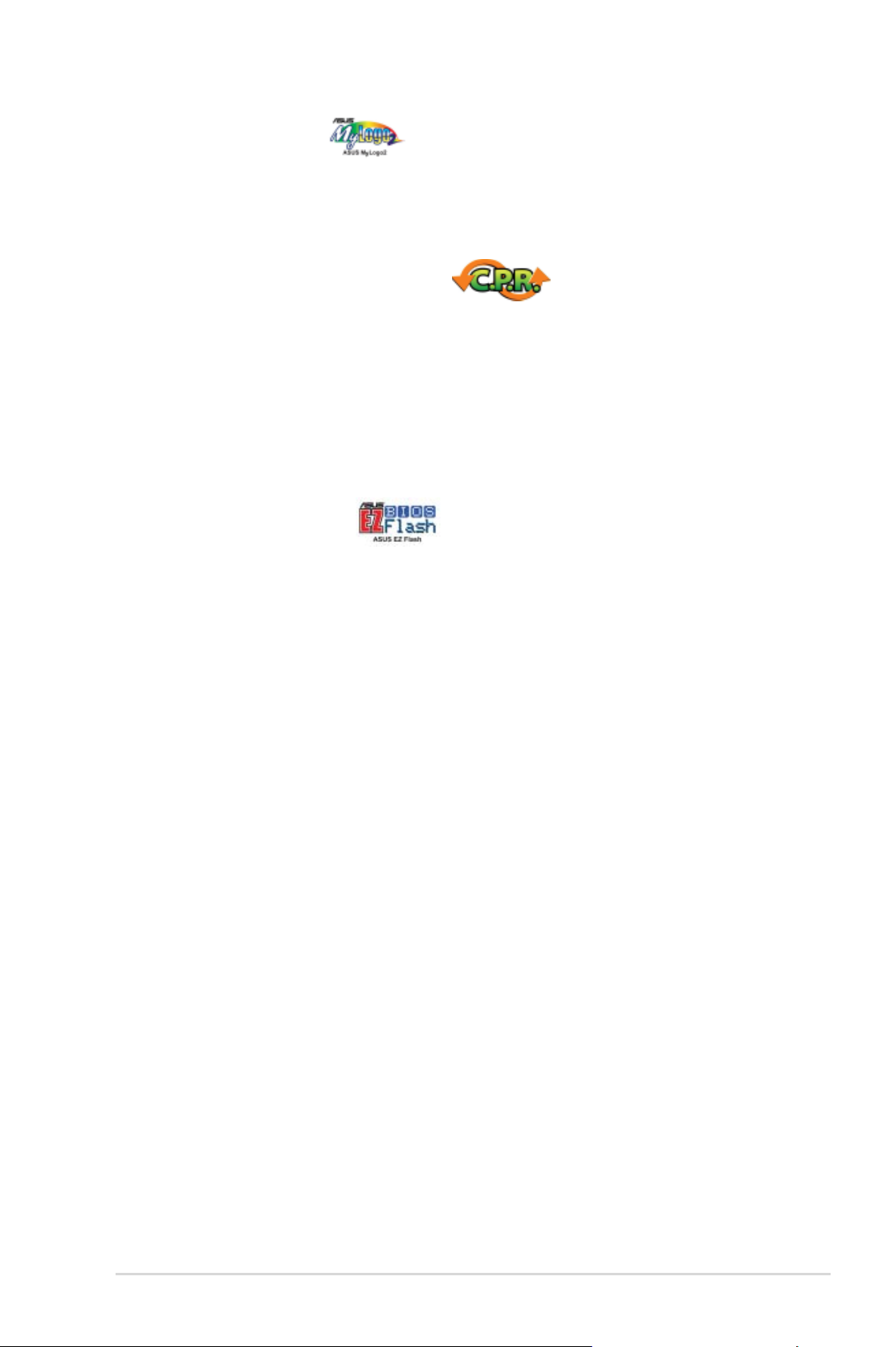
ASUS MyLogo2™
Mit dieser neuen Funktion auf dem Motherboard können Sie Ihr System
mit anpassbaren Startlogos personalisieren und ihm Stil verleihen. Details
siehe Seiten 4-30, 5-7.
C.P.R. (CPU Parameter Recall)
Die C.P.R.-Funktion des Motherboard-BIOS erlaubt Ihnen, das BIOS
automatisch auf die Standardeinstellungen zurückzustellen, falls sich
das System beim Übertakten aufgehängt hat. Wenn sich das System
aufhängt, müssen Sie dank C.P.R. das Gehäuse nicht mehr öffnen, um
die RTC-Daten zu löschen. Starten Sie einfach das System neu, um zuvor
gespeicherte Einstellungen wiederherzustellen. Details siehe Seite 2-18.
ASUS EZ Flash BIOS
Mit ASUS EZ Flash können Sie das BIOS mühelos aktualisieren, ohne
langwierig von einer Diskette starten und ein auf DOS basierendes
Programm verwenden zu müssen. Details siehe Seite 4-4.
ASUS M2V
1-5
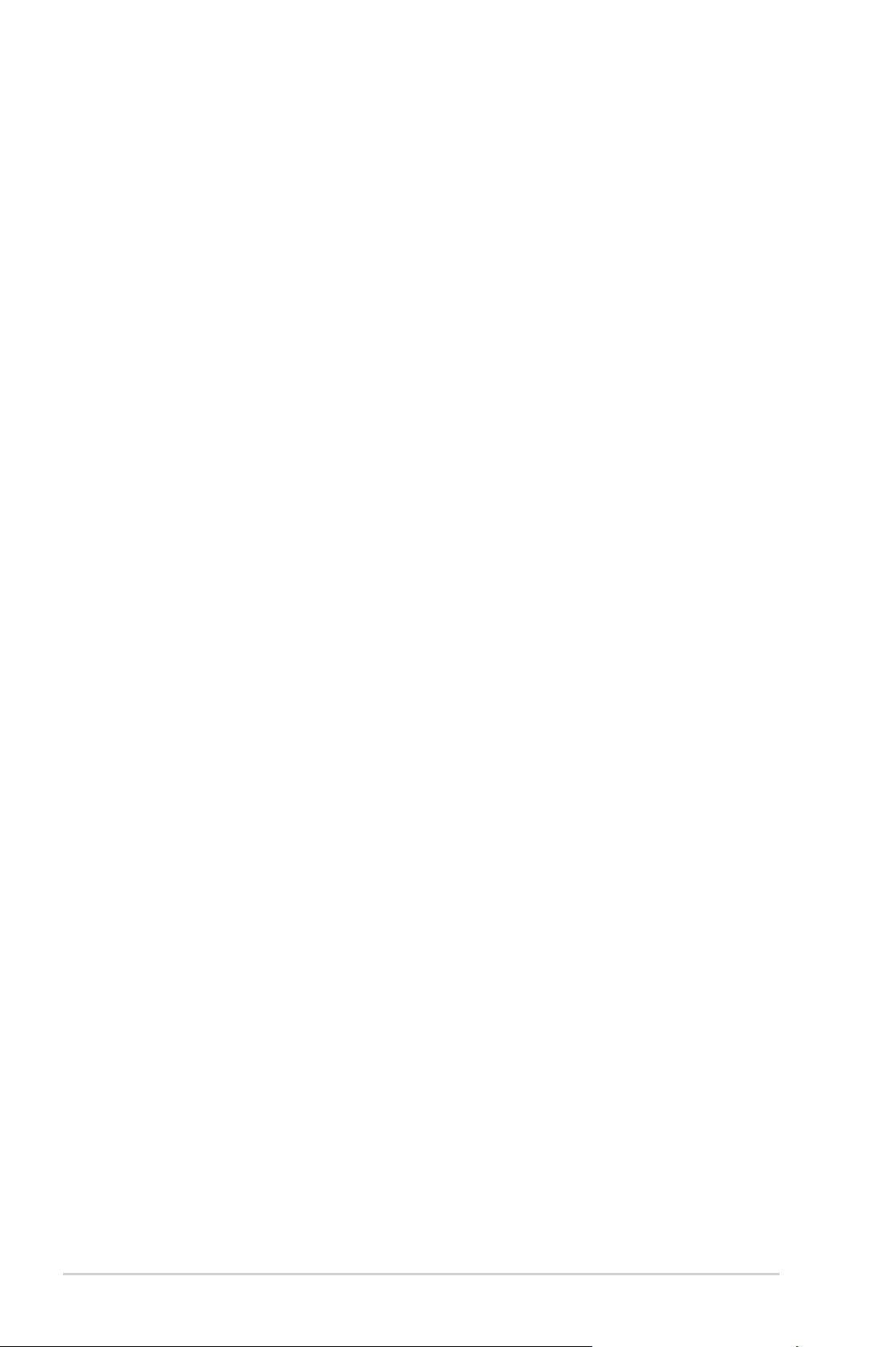
1-6
Kapitel 1: Produkteinführung
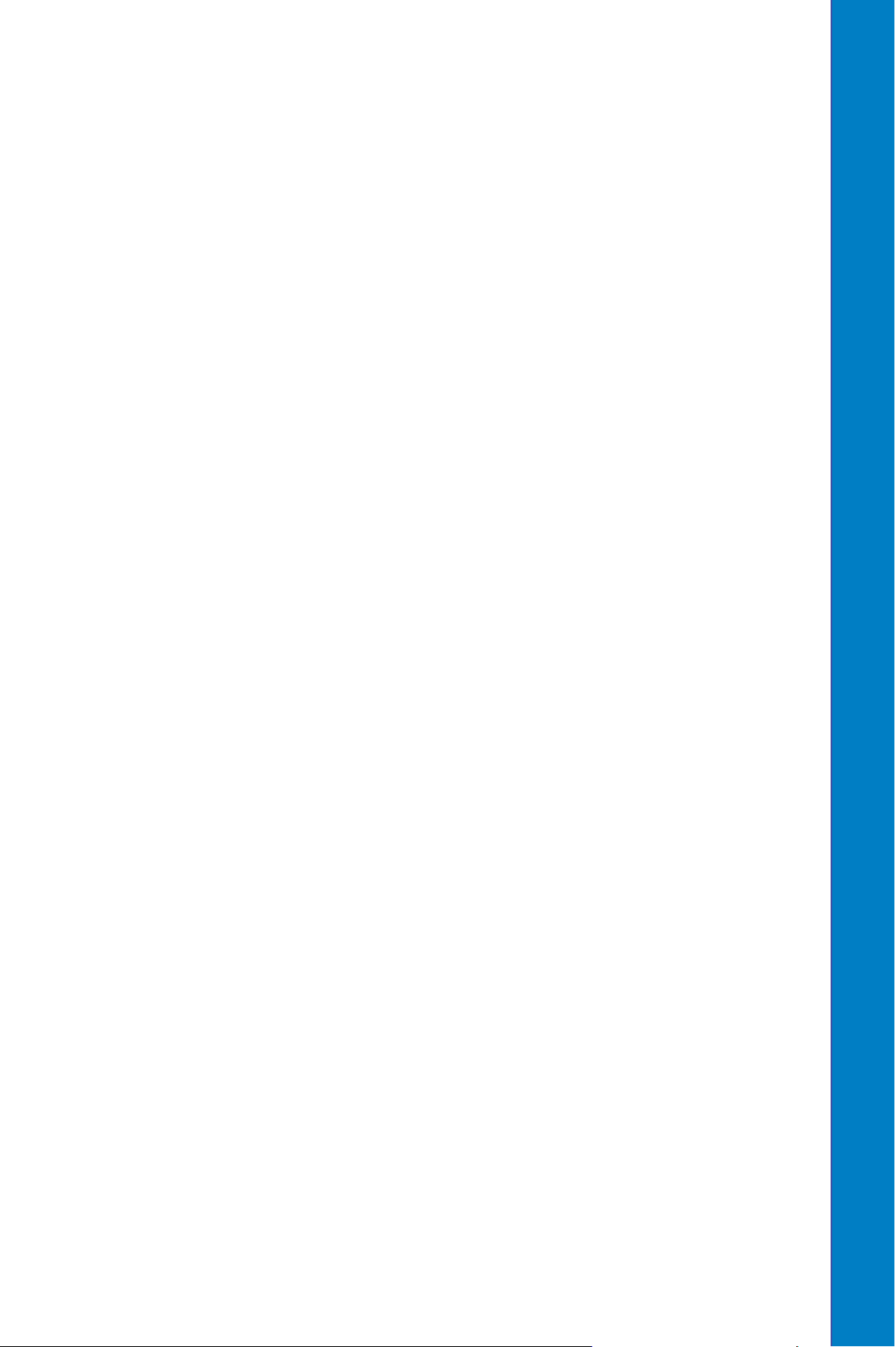
Kapitel 2
Dieses Kapitel führt die Hardwareeinstellungsvorgänge auf, die Sie bei Installation
der Systemkomponenten ausführen müssen.
Hier fi nden Sie auch Beschreibungen der
Jumper und Anschlüsse am Motherboard.
Hardwarebeschreibungen
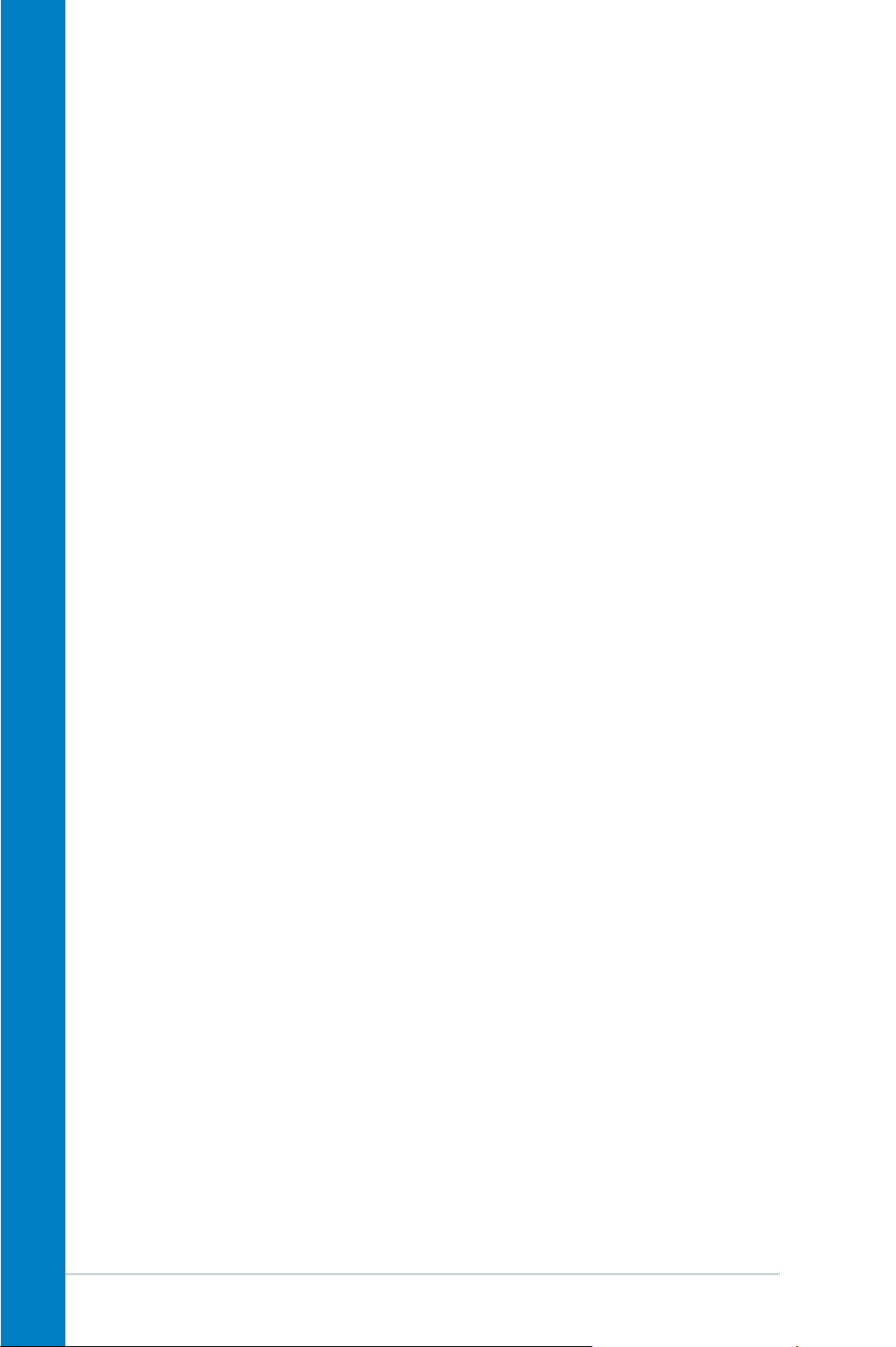
Kapitelübersicht
2.1 Bevor Sie beginnen .........................................2-1
2.2 Motherboard-Übersicht ...................................2-2
2.3 Zentralverarbeitungseinheit (CPU) ................2-6
2.4 Systemspeicher .............................................2-11
2.5 Erweiterungssteckplätze ..............................2-14
2.6 Jumper ...........................................................2-17
2.7 Anschlüsse ....................................................2-19
ASUS M2V
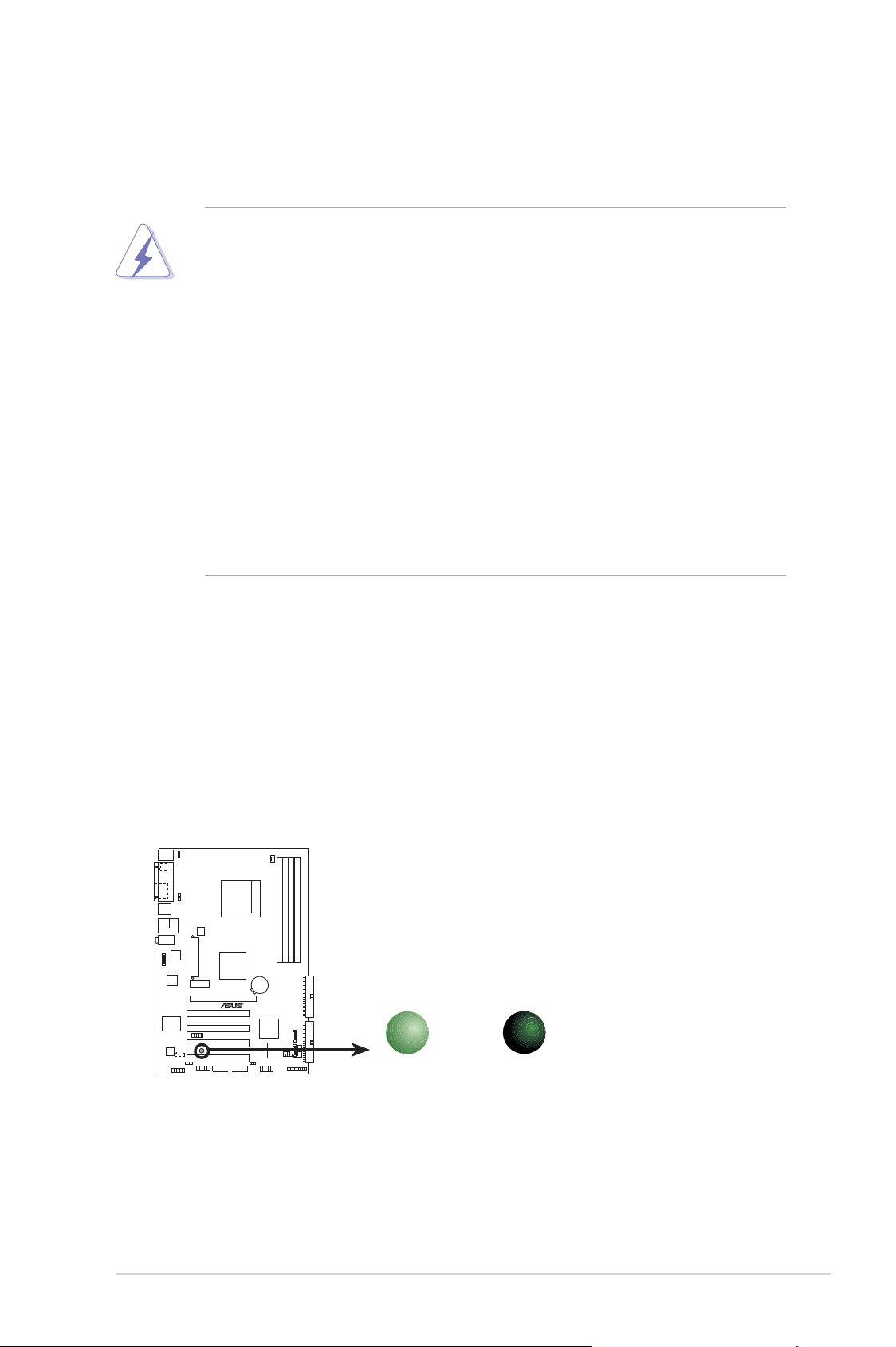
2.1 Bevor Sie beginnen
M2V
Beachten Sie bitte vor dem Installieren der Motherboard-Komponenten oder dem
Ändern von Motherboard-Einstellungen folgende Vorsichtsmaßnahmen.
• Ziehen Sie das Netzkabel aus der Steckdose heraus, bevor Sie eine
Komponente anfassen.
• Tragen Sie vor dem Anfassen von Komponenten eine geerdete
Manschette, oder berühren Sie einen geerdeten Gegenstand bzw. einen
Metallgegenstand wie z.B. das Netzteilgehäuse, damit die Komponenten
nicht durch statische Elektrizität beschädigt werden.
• Halten Sie Komponenten an den Rändern fest, damit Sie die ICs darauf
nicht berühren.
• Legen Sie eine deinstallierte Komponente immer auf eine geerdete
Antistatik-Unterlage oder in die Originalverpackung der Komponente.
• Vor dem Installieren oder Ausbau einer Komponente muss die ATXStromversorgung ausgeschaltet oder das Netzkabel aus der Steckdose
gezogen sein. Andernfalls könnten das Motherboard, Peripheriegeräte
und/oder Komponenten stark beschädigt werden.
Onboard-LED
Auf diesem Motherboard ist eine Standby-Strom-LED eingebaut, die
leuchtet, wenn das System eingeschaltet, im Stromsparmodus oder im
Soft-Aus-Modus ist. Dies dient zur Erinnerung, dass Sie das System
ausschalten und das Netzkabel ausstecken müssen, bevor Sie eine
Komponente von dem Motherboard entfernen oder hinzufügen. Die
nachstehende Abbildung zeigt die Position der Onboard-LED an.
M2V
M2V Onboard-LED
Eingeschaltet
AN
Standby
SB_PWR
AUS
Ausgeschaltet
ASUS M2V
2-1
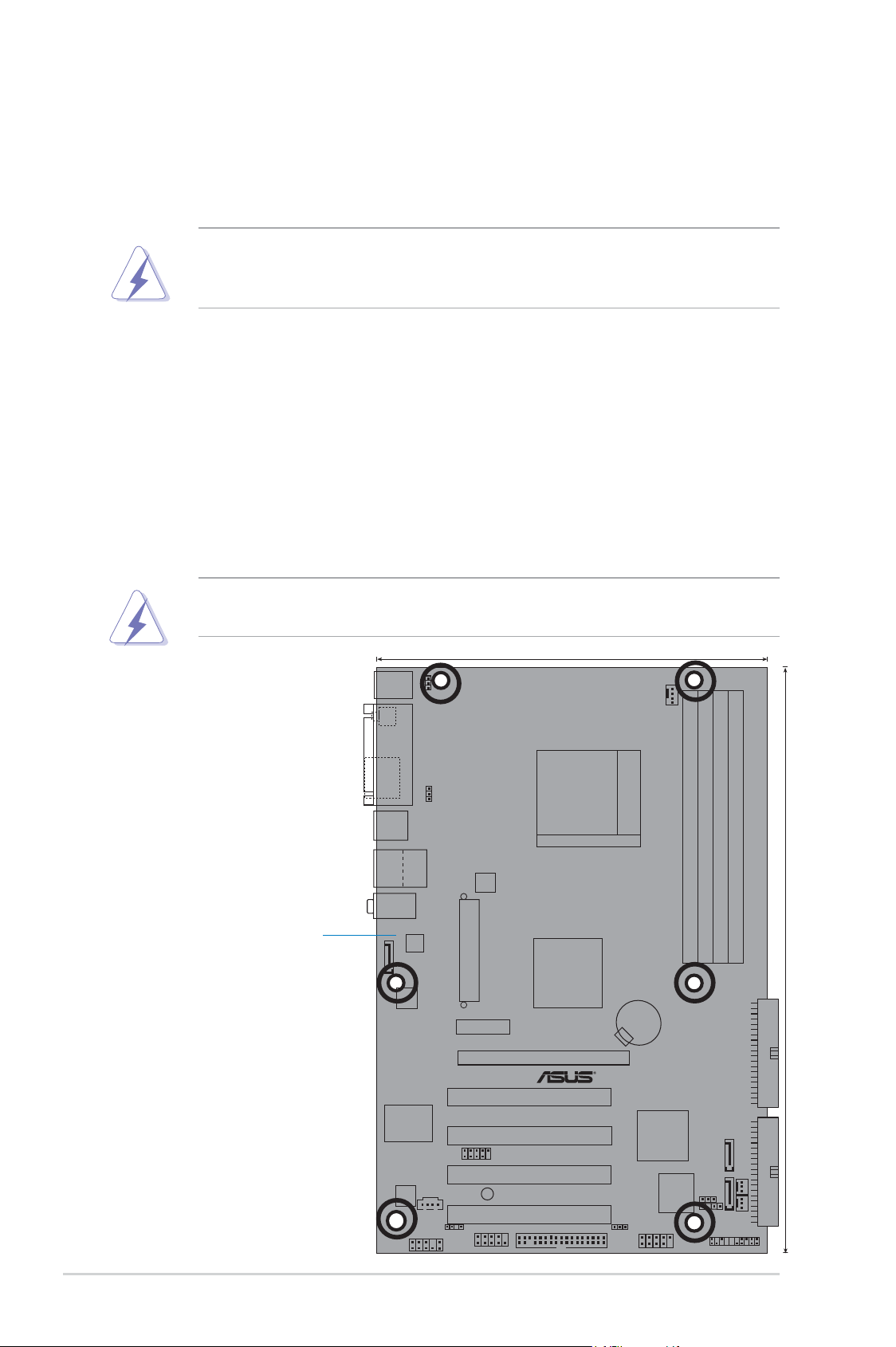
M2 V
2.2 Motherboard-Übersicht
Schauen Sie sich bitte vor der Motherboardinstallation die Konfi guration
Ihres Computergehäuses genau an, um sicherzustellen, dass das
Motherboard richtig passt.
Das Netzkabel muss unbedingt vor der Installation oder dem Entfernen des
Motherboards ausgesteckt werden. Andernfalls können Sie sich verletzen und
die Motherboardkomponenten können beschädigt werden.
2.2.1 Ausrichtung
Beim Installieren des Motherboards müssen Sie es richtig ausgerichtet ins
Computergehäuse einfügen. Die Kante mit den externen Anschlüssen zeigt zur
Rückseite des Computergehäuses, wie es unten abgebildet ist.
2.2.2 Schraubenlöcher
Stecken Sie sechs (6) Schrauben in die eingekreisten Löcher, um das Motherboard
am Gehäuse zu befestigen.
Ziehen Sie die Schrauben nicht zu fest! Das Motherboard könnte sonst
beschädigt werden.
Diese Seite in Richtung
Rückseite des
Computergehäuses platzieren
20.5cm (8.0in
M2V
PCIEX16_1
)
Socket M2
30.5cm (12.0in)
2-2
Kapitel 2: Hardwarebeschreibungen
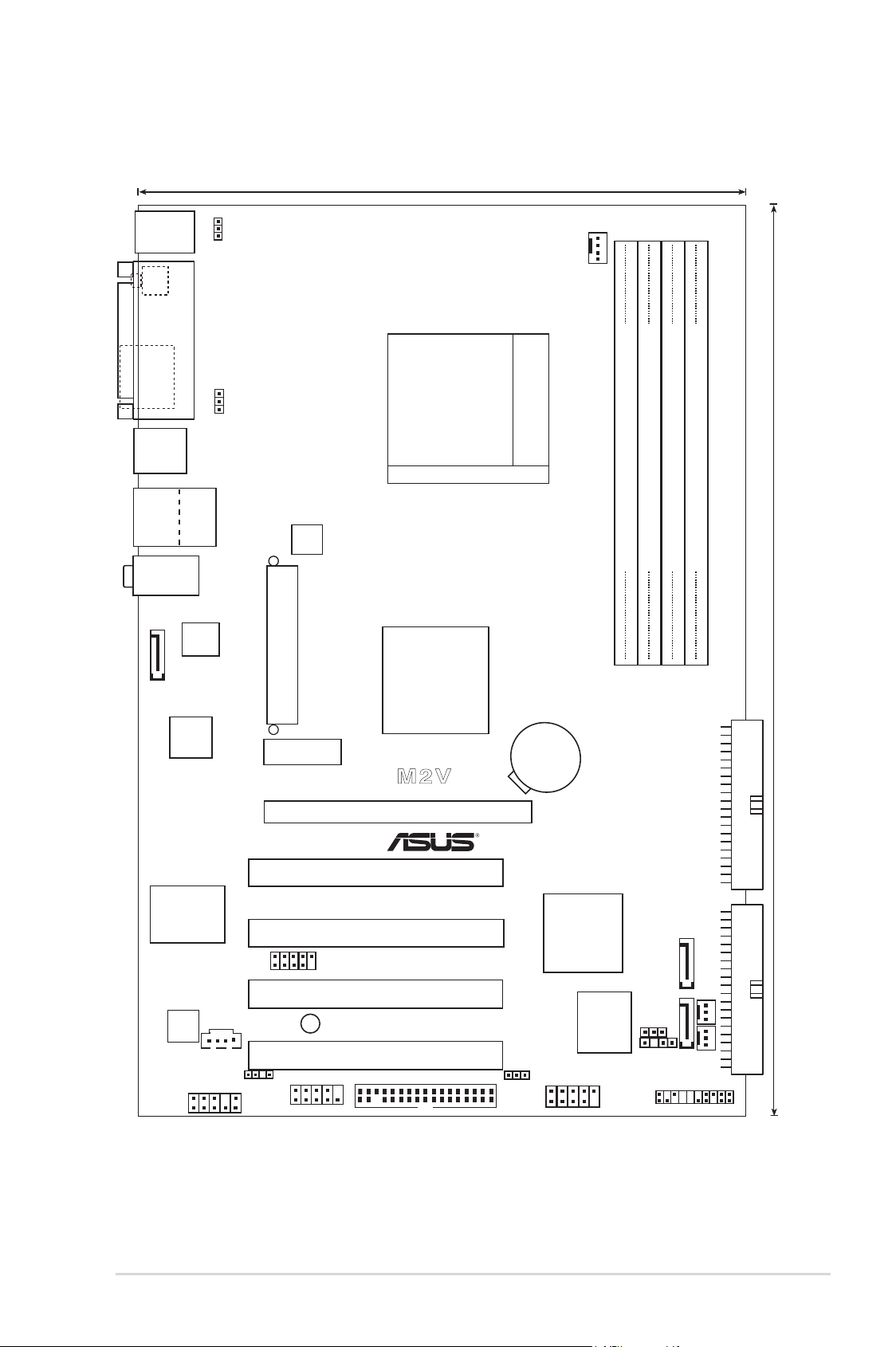
2.2.3 Motherboard-Layout
20.5cm (8.0in)
PS/2KBMS
T: Mouse
B: Keyboard
SPDIF_O1
ESATA_1
F_USB12
Bottom:
USB3
USB4
Top:Line In
Center:Line Out
Below:Mic In
SATA_RAID1
PARALLEL PORT
To p:
RJ-45
Marvell
88SE6121
KBPWR
USBPW1
ATX12V
EATXPWR
VIA
K8T890
Socket AM2
CPU_FAN
DDR2 DIMM_B1 (128 bit,240-pin module)
DDR2 DIMM_A1 (128 bit,240-pin module)
DDR2 DIMM_B2(128 bit,240-pin module)
DDR2 DIMM_A2 (128 bit,240-pin module)
30.5cm (12.0in)
LAN
SUPER I/O
ALC660
AAFP
CD
SB_PWR
SPDIF_OUT
PCIEX1_1
COM1
USB78
M2V
PCIEX16_1
PCI1
PCI2
PCI3
PCI4
FLOPPY
CR2032 3V
Lithium Cell
CMOS Power
USBPW2
VT8237A
4Mb
BIOS
USB56
CLRTC
CHASSIS
SATA2SATA1
CHA_FAN2
PAN EL
CHA_FAN1
SEC_IDE PRI_IDE
ASUS M2V
2-3
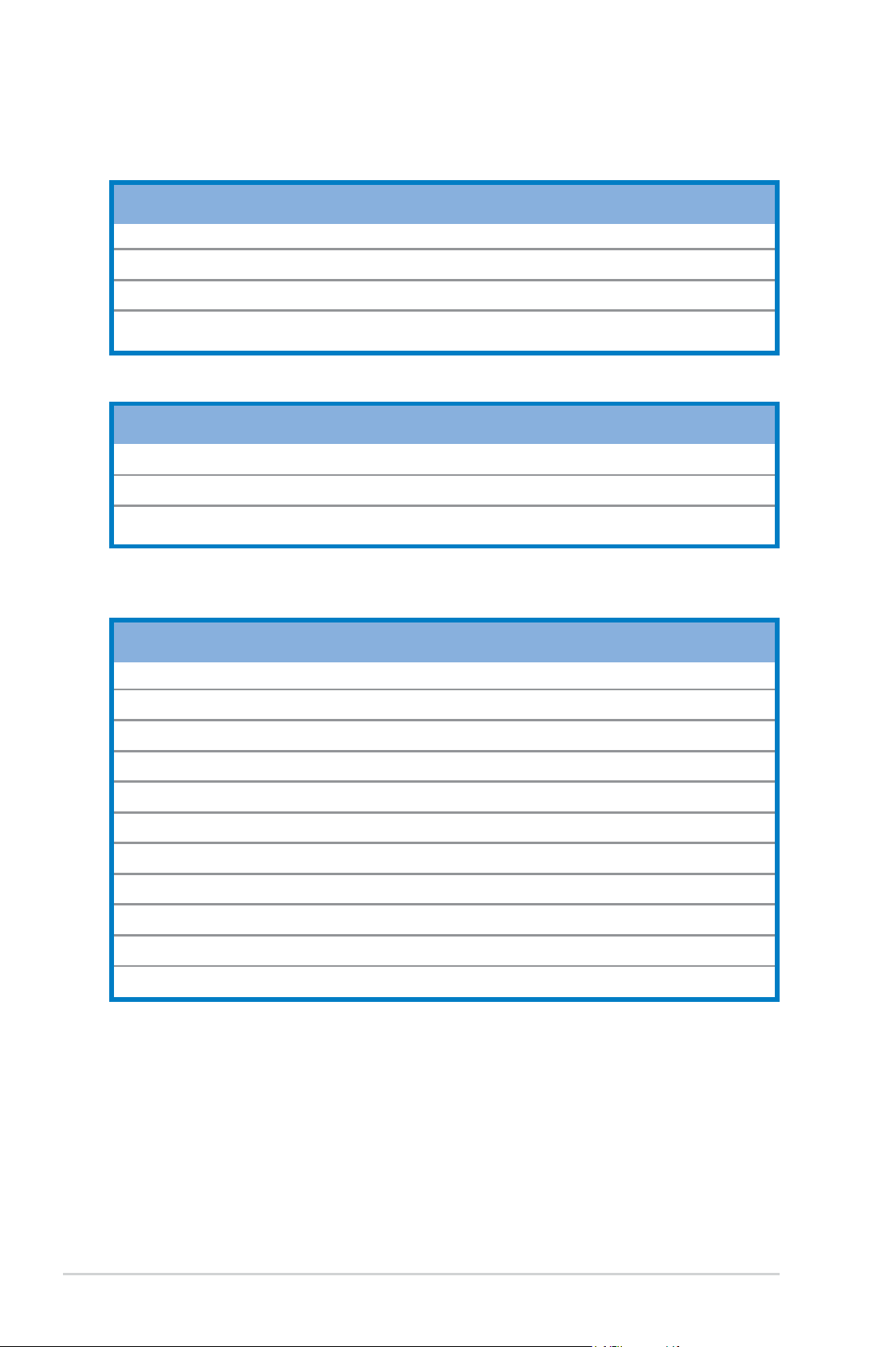
2.2.4 Layout-Inhalt
Steckplätze Seite
1. DDR2 DIMM-Steckplätze 2-11
2. PCI-Steckplätze 2-16
3. PCI Express x1-Steckplatz 2-16
4. PCI Express x16-Steckplatz 2-16
Jumper Seite
1. RTC RAM löschen (3-pol. CLRTC) 2-17
2. Tastaturstrom (3-pol. KBPWR) 2-18
3. USB-Gerät-Weckfunktion (3-pol. USBPWR1, USBPWR2) 2-18
Rücktafelanschlüsse Seite
1. PS/2-Mausanschluss 2-19
2. Parallele Schnittstelle 2-19
3. Gigabit LAN-Anschluss (RJ-45) 2-19
4. Line In-Anschluss 2-19
5. Line Out-Anschluss 2-19
6. Mikrofonanschluss 2-19
7. USB 2.0-Anschlüsse 3 und 4 2-20
8. USB 2.0-Anschlüsse 1 und 2 2-20
9. Externer SATA-Anschluss 2-20
10. S/PDIF-Buchse für Koaxialkabel 2-20
11. PS/2-Tastaturanschluss 2-20
2-4
Kapitel 2: Hardwarebeschreibungen
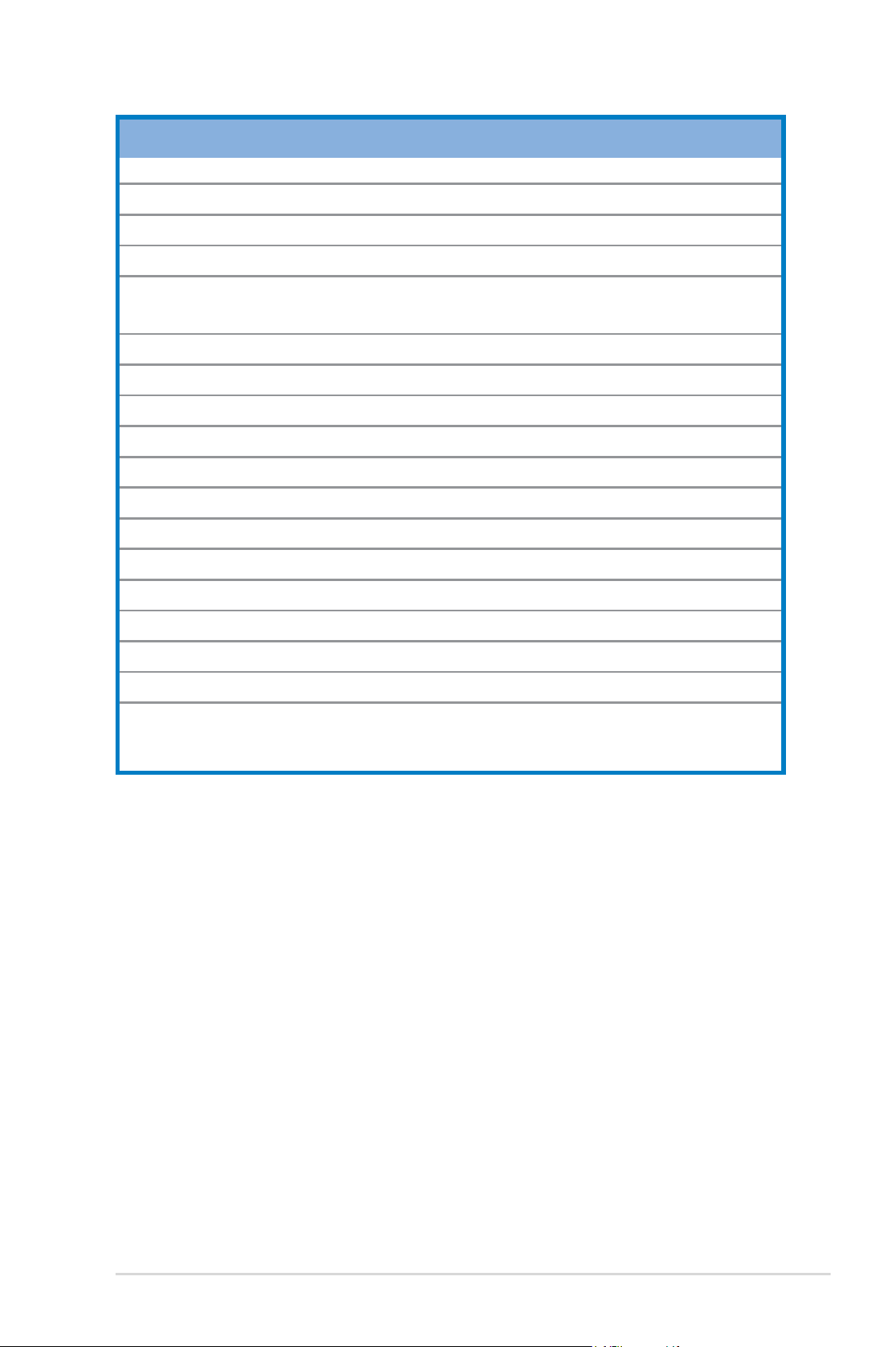
Interne Anschlüsse Seite
1. Primärer IDE-Anschluss (40-1 pol. PRI_IDE) 2-21
2. Sekundärer IDE-Anschluss (40-1 pol. SEC_IDE) 2-21
3. Diskettenlaufwerksanschluss (34-1 pol. FLOPPY) 2-22
4. Serial ATA-Anschlüsse (7-pol. SATA1, SATA2) 2-22
®
5. Marvell
Anschluss (7-pol. SATA_RAID1) 2-23
6. CPU-Lüfteranschluss (4-pol. CPU_FAN) 2-24
7. Gehäuselüfteranschluss (3-pol. CHA_FAN) 2-24
8. CD-Anschluss (4-pol. CD) 2-24
9. ATX-Stromanschluss (24-pol. ATXPWR) 2-25
10. ATA 12V-Stromanschluss (4-pol. ATX12V) 2-25
11. USB-Sockel (10-1 pol. USB56, USB78) 2-26
12. Fronttafelaudioanschluss (10-1 pol. FP_AUDIO) 2-27
13. Systemtafelanschluss (20-pol. PANEL) 2-27
88SE6121 Serial ATA RAID-
- Systemstrom-LED (3-pol. PLED)
- Systemlautsprecher (4-pol. SPEAKER)
- Reset-Schalter (2-pol. RESET)
- ATX-Stromschalter (2-pol. PWRSW)
- Festplattenaktivitäts-LED (2-pol. IDE_LED)
14. Q-connector 2-29
ASUS M2V
2-5
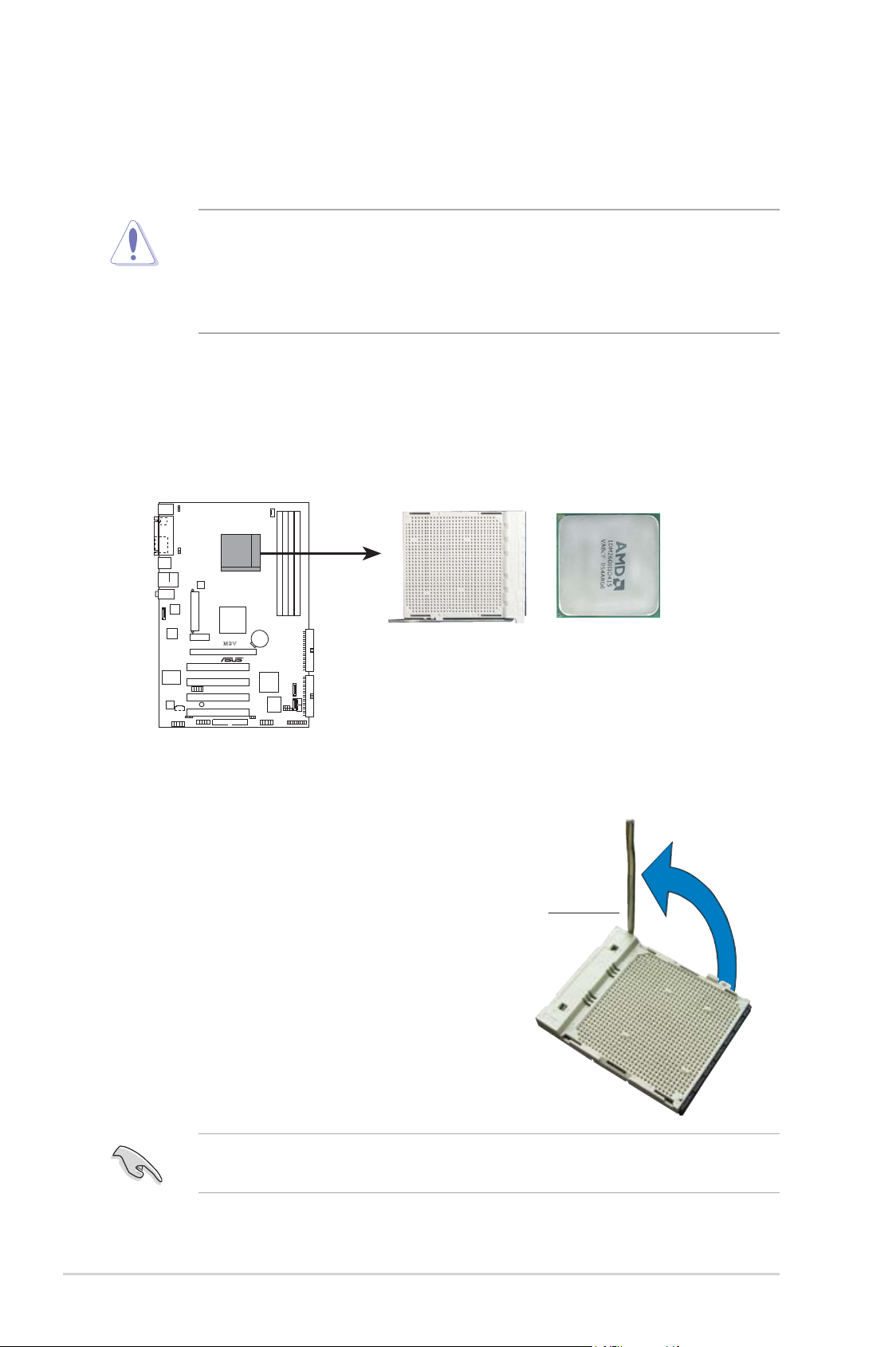
2.3 Zentralverarbeitungseinheit (CPU)
Sockelheb e l
Das Motherboard ist mit einem 940-pol. AM2-Sockel für den AMD Athlon™ 64 X2/Athlon™ 64-/Athlon™ FX-/Sempron™-Prozessor (CPU) ausgestattet.
Die Pole des AM2-Sockels sind anders ausgerichtet als die des speziell für den
AMD AM2-Prozessor entwickelten 940-pol. Sockels. Vergewissern Sie sich, dass
die CPU, die Sie verwenden, für den AM2-Sockel entworfen wurde. Die CPU passt
nur in eine Richtung ein. Drücken Sie die CPU NICHT mit Gewalt in den Sockel,
sonst können die Sockelpole verbiegen und die CPU beschädigt werden!
2.3.1 Installieren der CPU
So installieren Sie eine CPU.
1. Suchen Sie den CPU-Sockel am Motherboard.
M2V
M2V CPU AM2 Socket 940
2. Lösen Sie den Sockelhebel, indem
Sie ihn zur Seite drücken, und heben
Sie ihn in einem 90°-100°-Winkel an.
Sockelhebel
2-6
Vergewissern Sie sich, dass der Sockelhebel um 90° angehoben ist, andernfalls
kann die CPU u.U. nicht richtig eingesetzt werden.
Kapitel 2: Hardwarebeschreibungen

3. Positionieren Sie die CPU oberhalb
Goldenes D r e i e ck
Kleines D r e i e c k
des Sockels, so dass die CPU-Ecke
mit dem goldenen Dreieck auf der
Sockelecke mit dem kleinen Dreieck
liegt.
4. Stecken Sie die CPU vorsichtig in
den Sockel, bis sie einrastet.
Goldenes Dreieck
Kleines Dreieck
5. Wenn die CPU eingesteckt ist,
drücken Sie den Sockelhebel
herunter, um die CPU zu fi xieren.
Der Hebel rastet mit einem Klicken
an der Seite ein, wenn er korrekt
heruntergedrückt wurde.
6. Installieren Sie den CPU-Kühlkörper
und -Lüfter nach den Anweisungen,
die der Verpackung beigelegt sind.
ASUS M2V
2-7
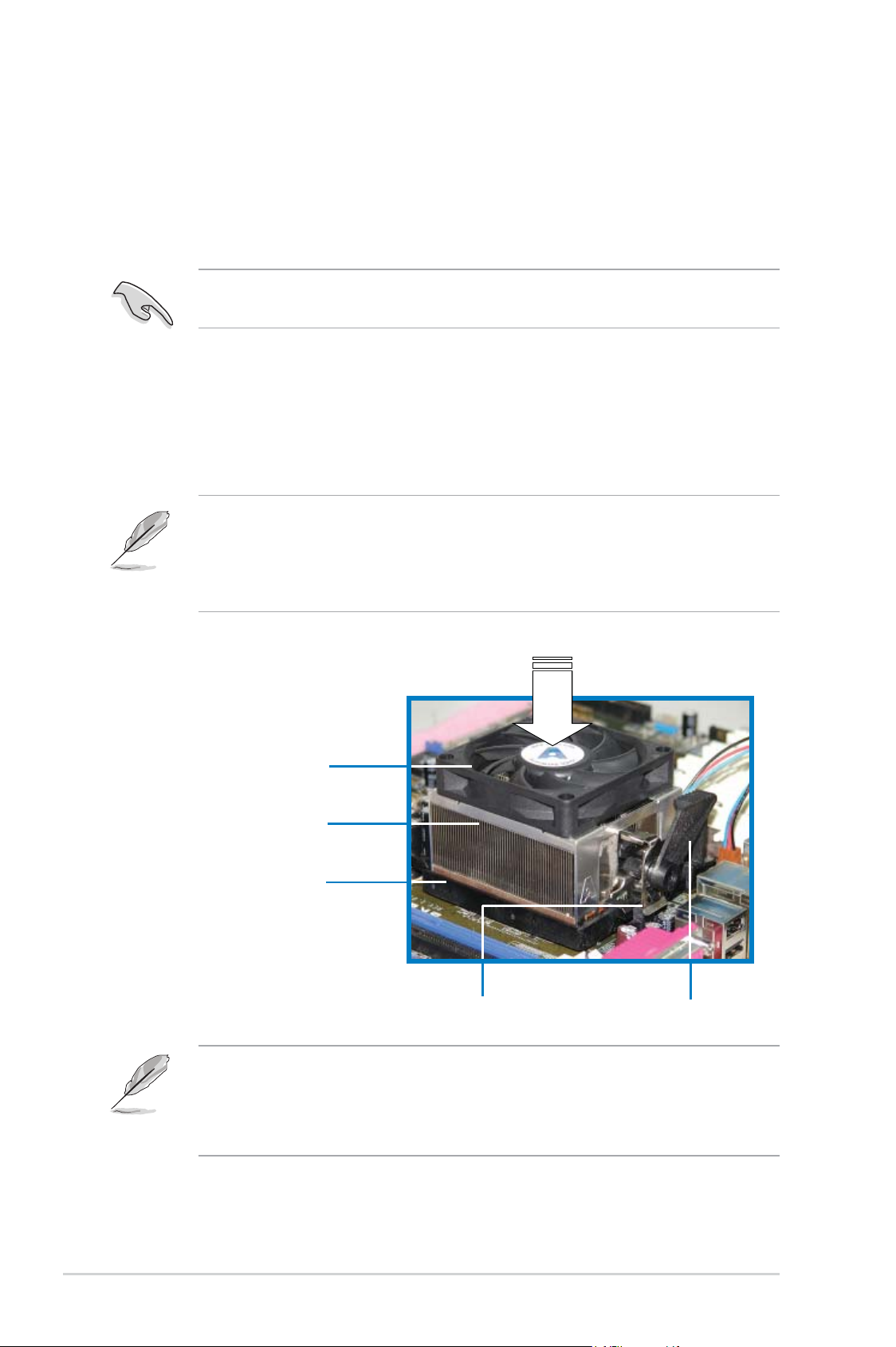
2.3.2 Installieren des Kühlkörpers und Lüfters
Die AMD Athlon™ 64FX- oder AMD Athlon 64™-Prozessoren benötigen
einen speziellen Kühlkörper und Lüfter, um einen optimalen Kühlzustand
und maximale Leistung zu gewährleisten.
Verwenden Sie ausschließlich von AMD beglaubigte Kühlkörper und
Lüftereinheiten.
So installieren Sie den CPU-Kühlkörper und -Lüfter.
1. Stellen Sie den Kühlkörper auf die installierte CPU. Stellen Sie dabei
sicher, dass der Kühlkörper richtig auf dem Befestigungsmodul
aufsitzt.
• Das Befestigungsmodul ist beim Kauf schon auf dem Motherboard
installiert.
• Sie müssen das Befestigungsmodul nicht entfernen, wenn Sie die
CPU oder andere Motherboard-Komponenten installieren.
CPU-Lüfter
CPU-Kühlkörper
Befestigungsmodul
BefestigungsklammerhebelBefestigungsklammer
Ihrer CPU-Lüfter-Kühlkörpereinheit sollten Installationsanweisungen für
die CPU, den Kühlkörper und den Befestigungsmechanismus beigelegt
sein. Falls die Anweisungen in diesem Abschnitt der CPU-Dokumentation
nicht entsprechen, folgen Sie der letzteren.
2-8
Kapitel 2: Hardwarebeschreibungen
